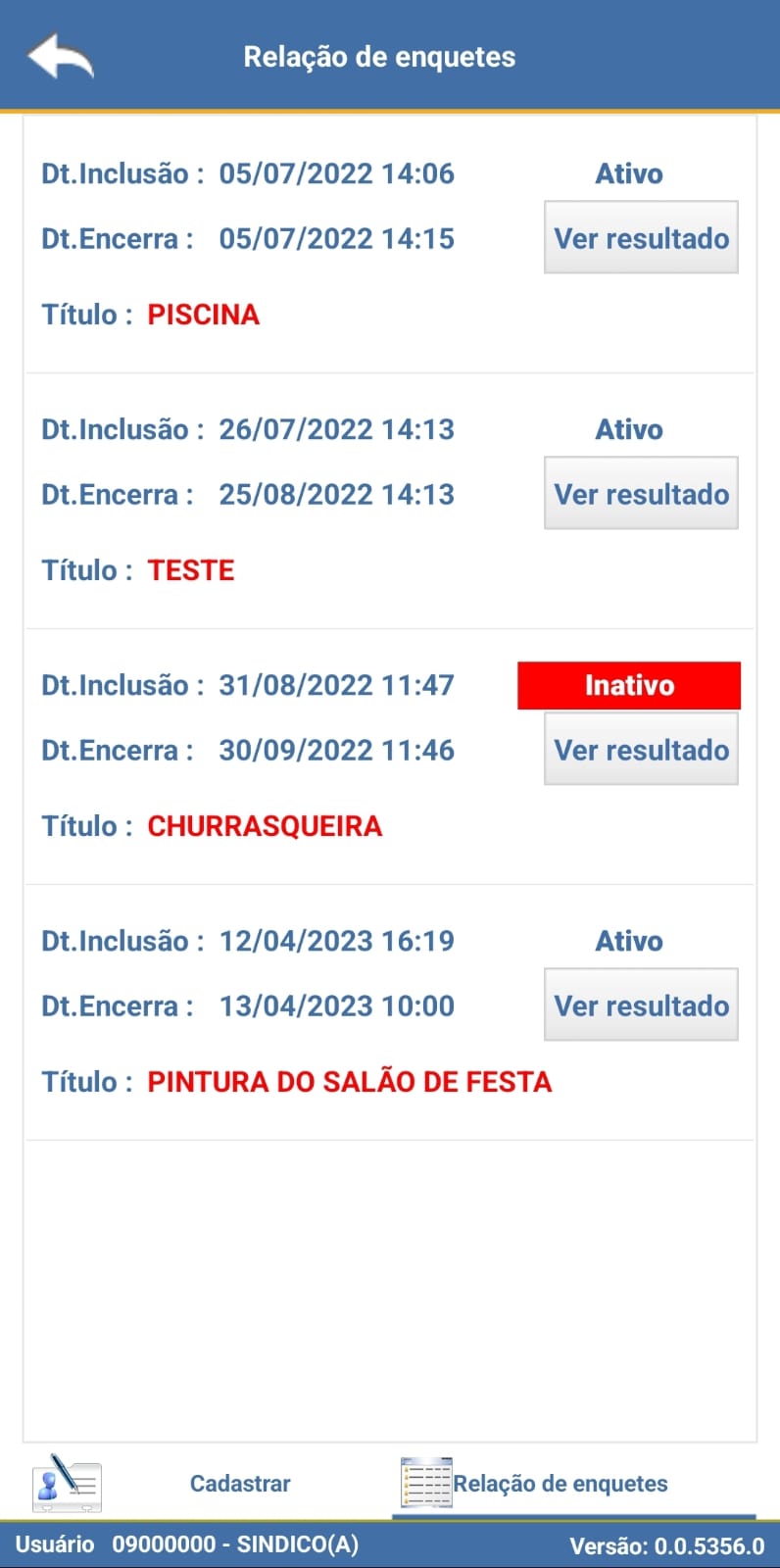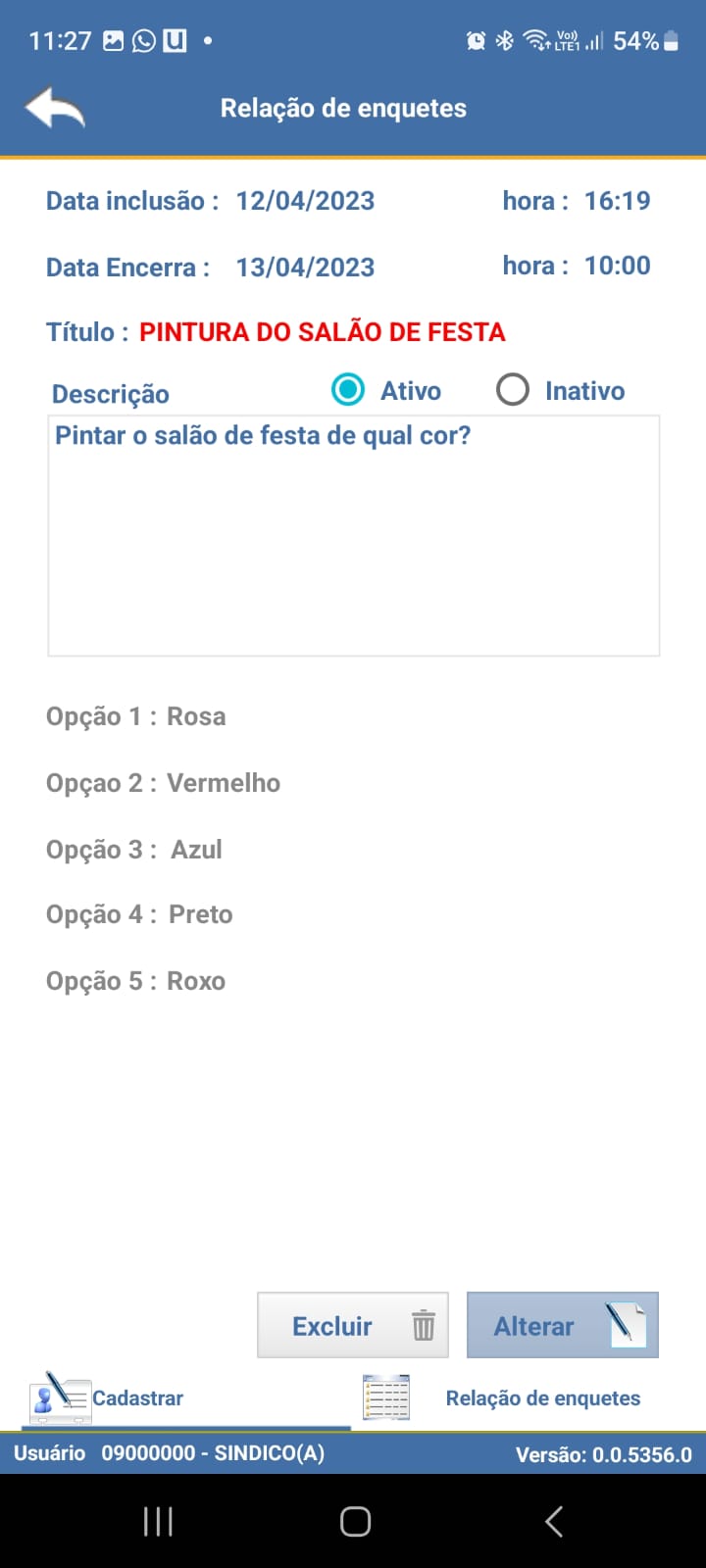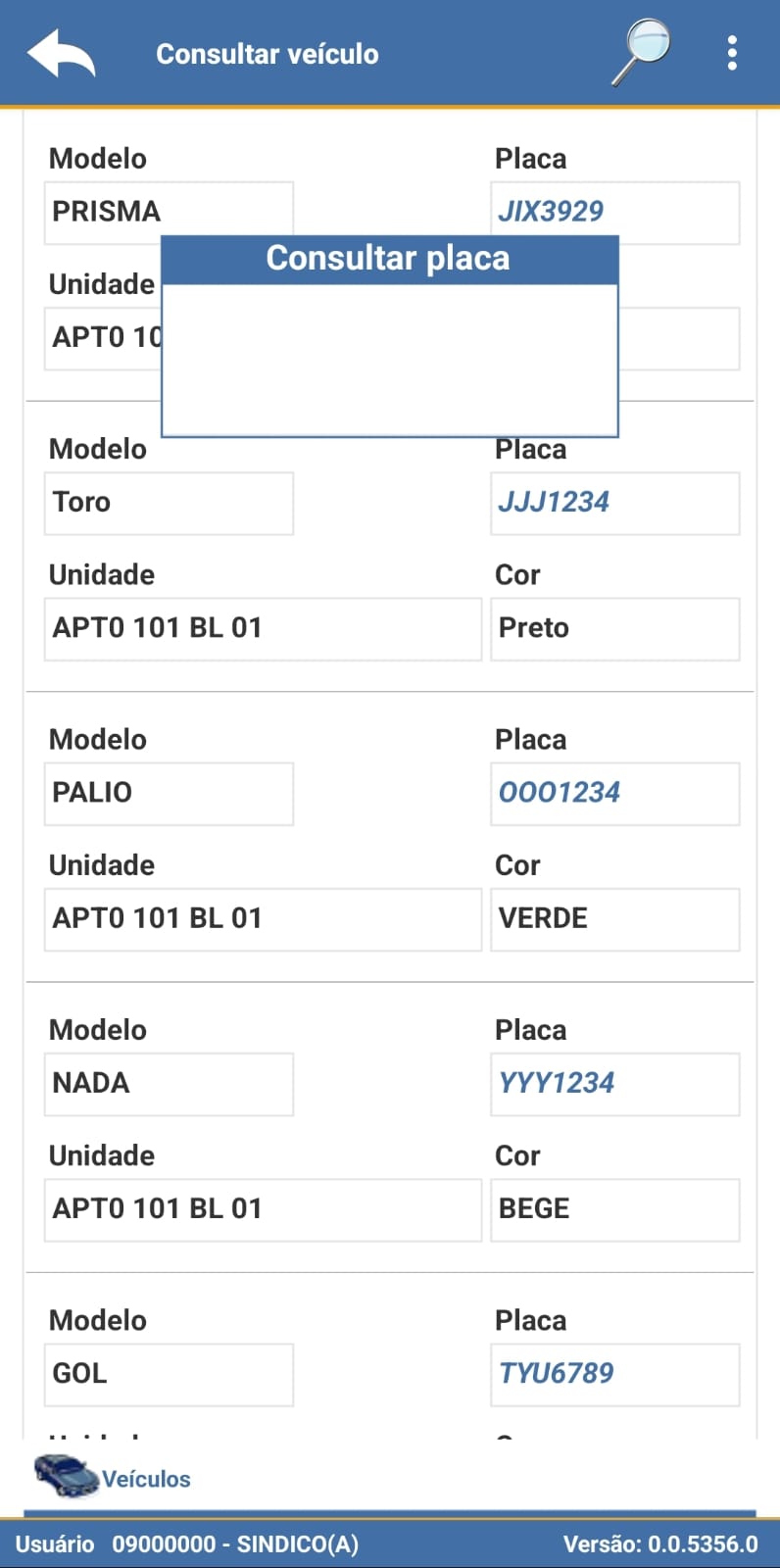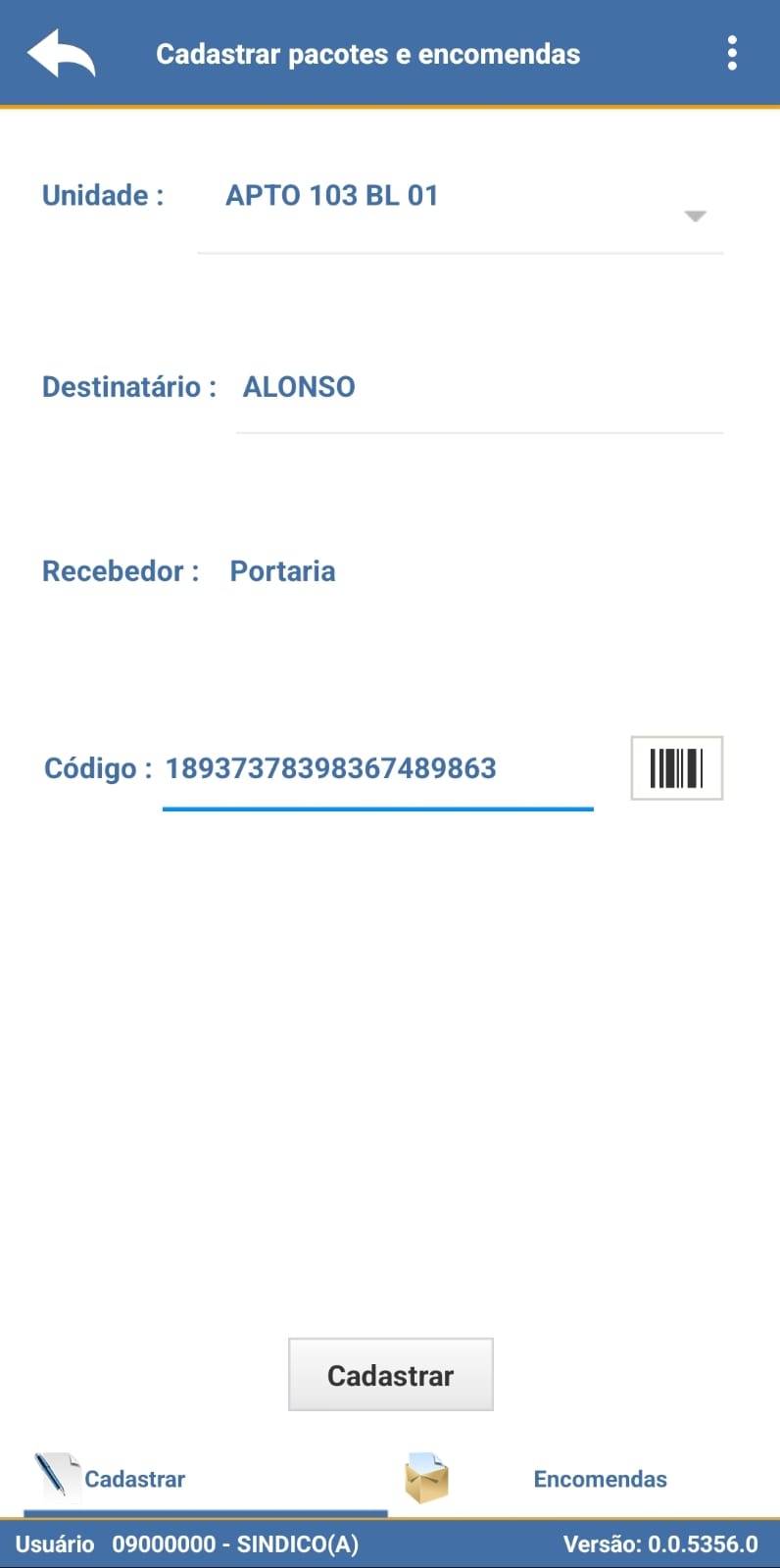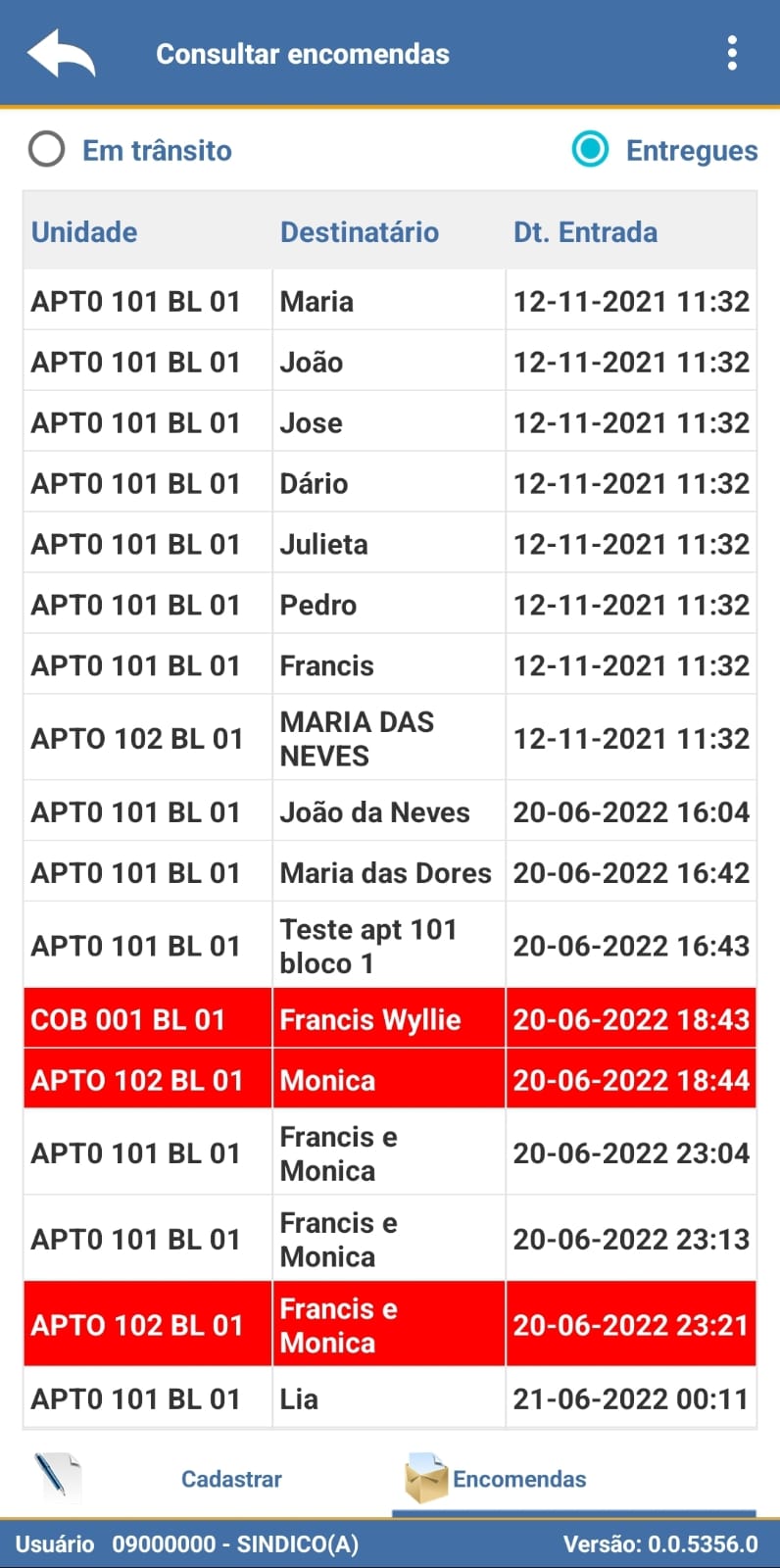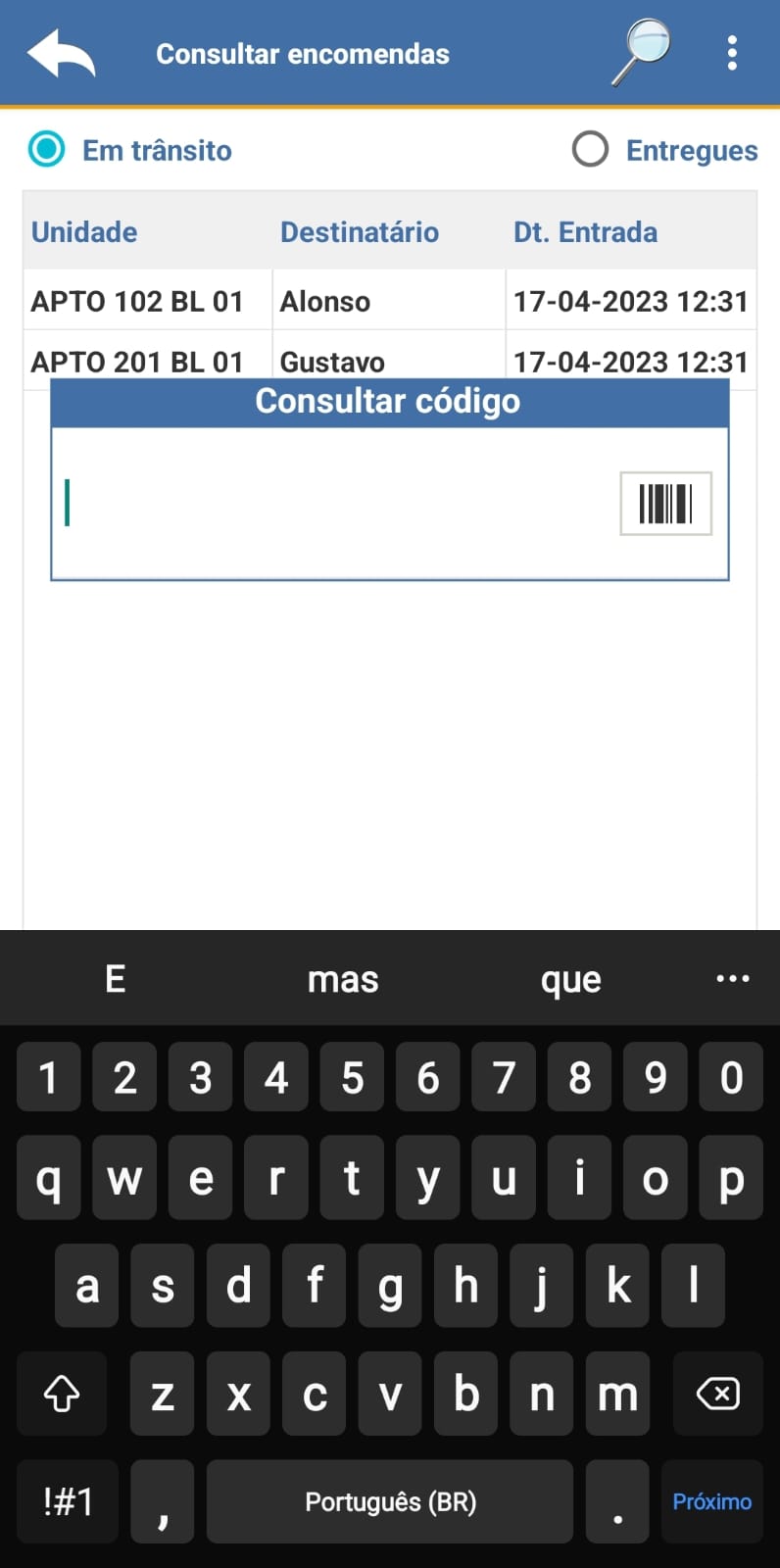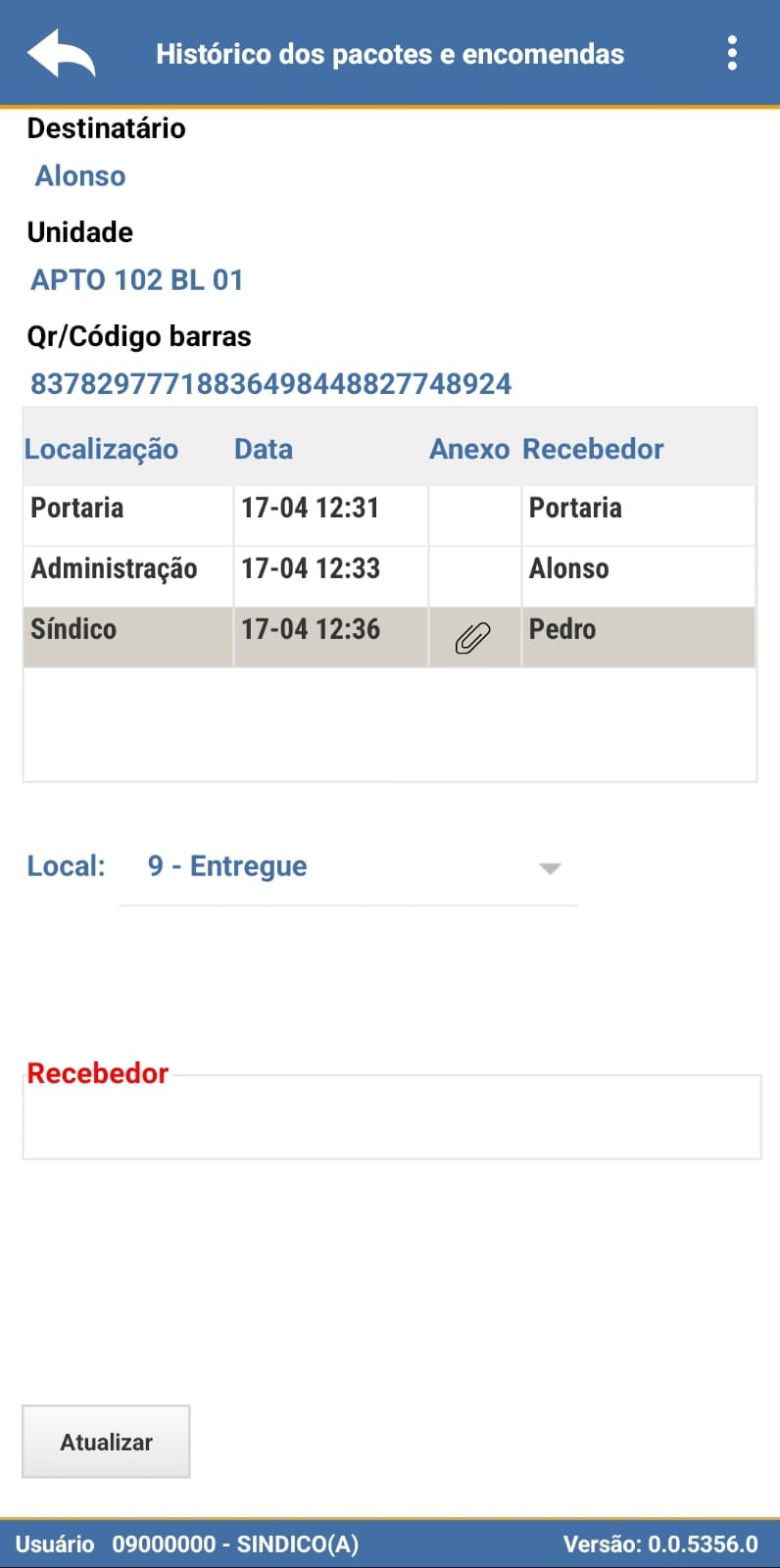DOCUMENTAÇÃO
CONDÔMINO
O condômino poderá cadastrar novos chamados para a administradora:

Para(Setor): Selecione para qual setor deverá ir esta solicitação. Opções de setores: DP, cobrança e suporte
Prioridade: 1-Normal/3-média/5-Alta/7-Elevada/9-Urgente
Motivo: 1-Solicitação/3-Reclamação/5-Denúncia/7-Sugestão/9-Elogio
Assunto:Informar breveamente o assunto em quentão
Mensagem: Descrever qual é o motivo da abertura do chamado
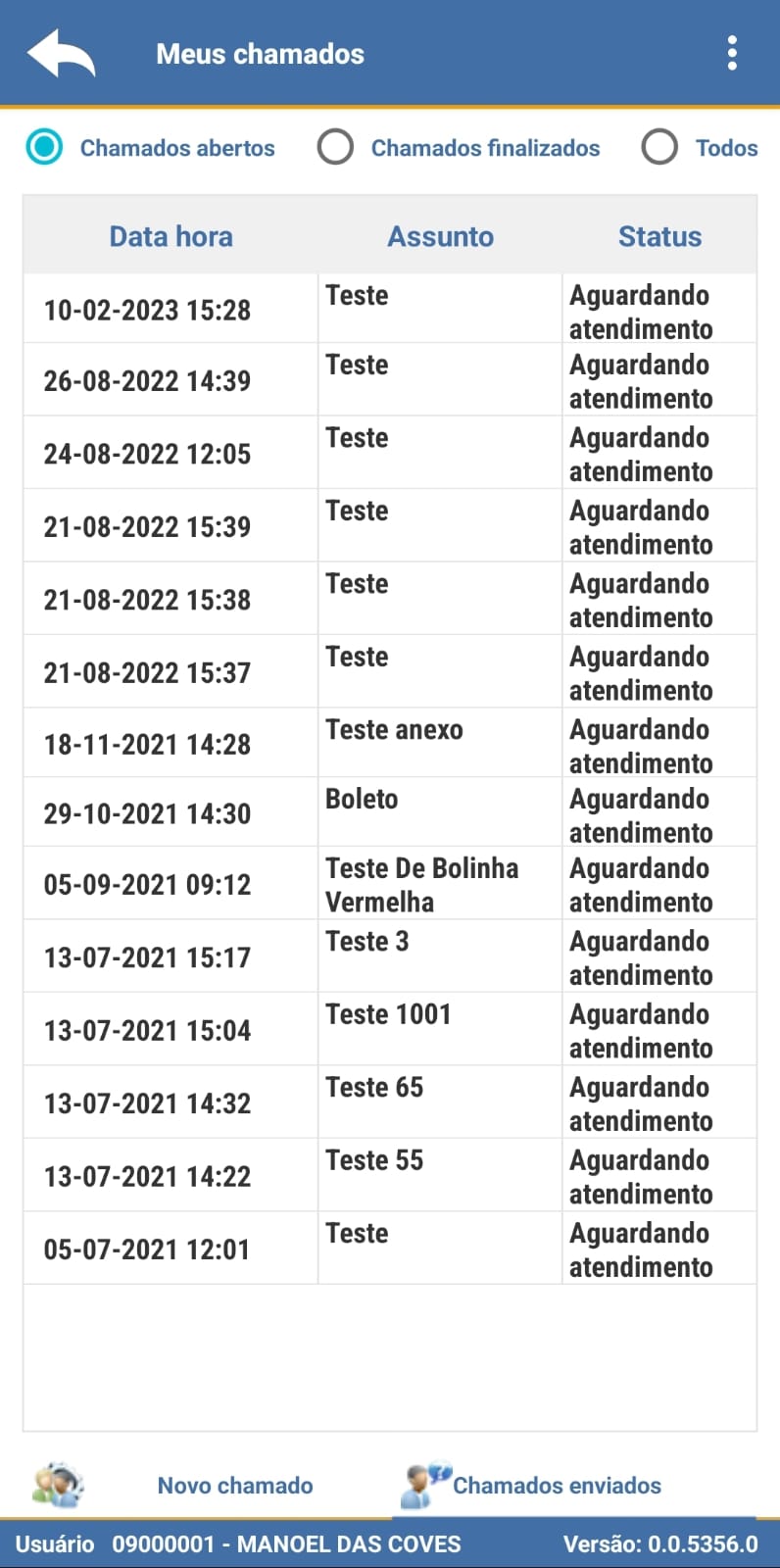
Lista de chamados que já foram feitos em nome do condômino.
Chamados em aberto: Lista dos chamados que ainda estão pendentes
Chamados finalizados: Lista Lista dos chamados que já foram finalizadas
Todos: Nesta opção, os chamados em aberto e os chamados finalizados aparecerão juntos na lista
Status: Aguardando atendimento - A administradora ainda não respondeu o chamado.
Aguardando condômino - A administradora já respondeu e está esperando a interação do condômino.
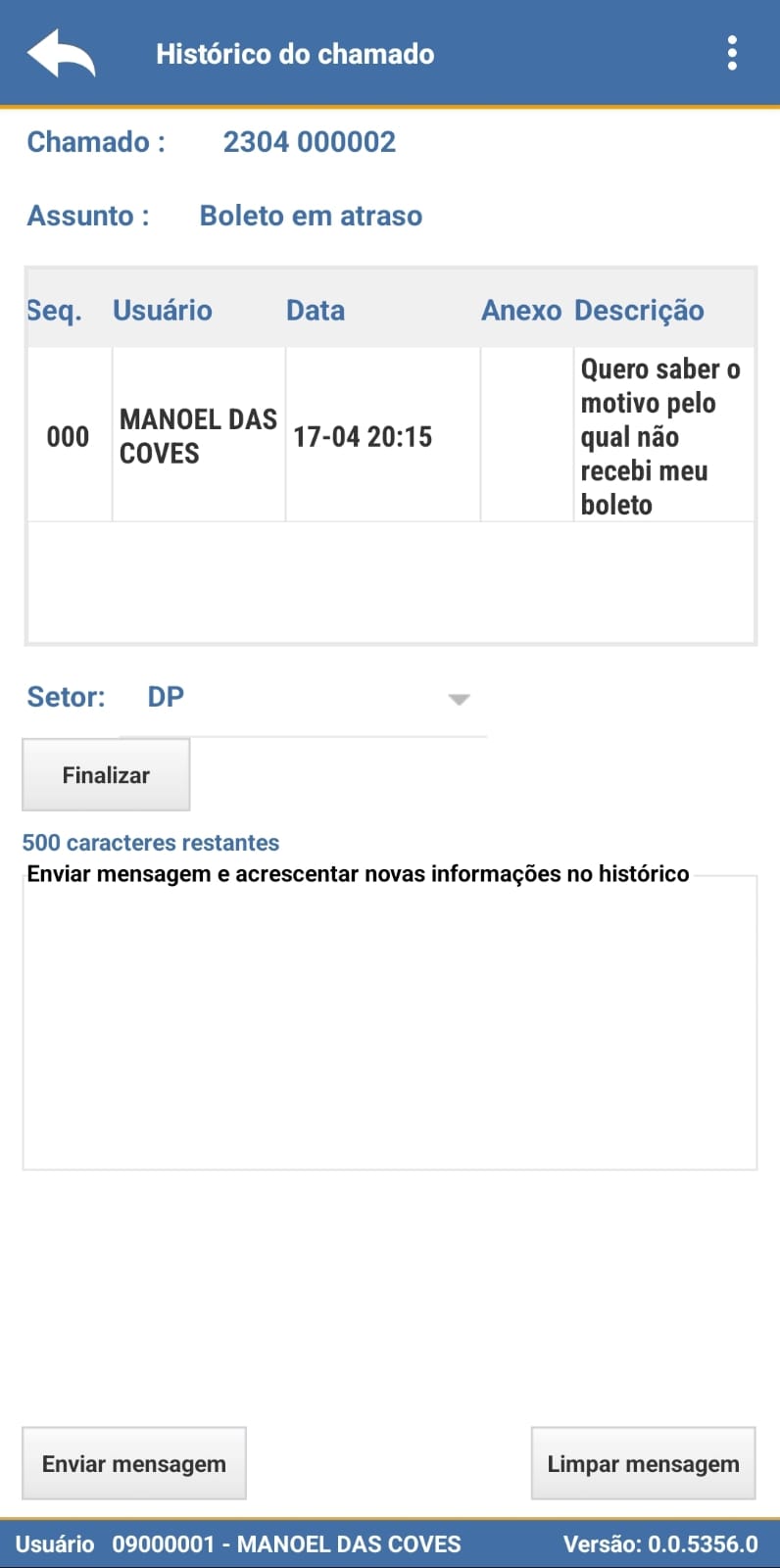
Histórico do chamado:
Setor: Fazer troca de setor
Finalizar: Finalizar o chamado
Reativar: Se o chamado já tiver sido finalizado, ele estará na aba "Chamados finalizados", por lá tem como reativar o chamado
Campo de mensagem: Escreva sobre o andamento do chamado
Responder: Enviar mensagem
Limpar mensagem: Limpar mensagem do campo de mensagem
incluir anexo: Pode anexar imagens ou documentos ao chamado
Procedimento de Reserva de espaço(espaço previamente cadastrado pelo sindíco):
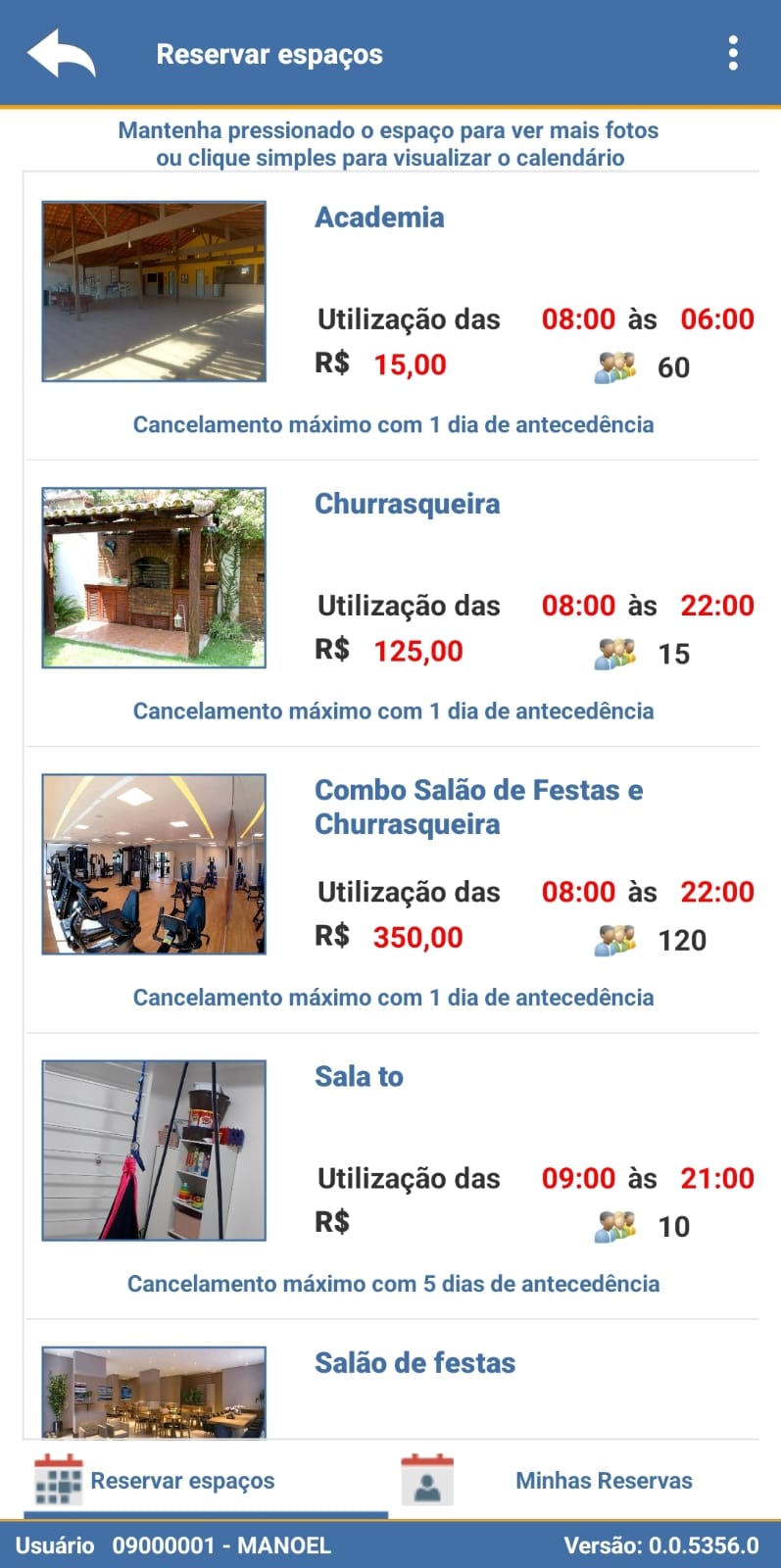
Na relação de espaços cadastrados o morador deverá selecionar o espaço Ex: SALÃO DE FESTAS
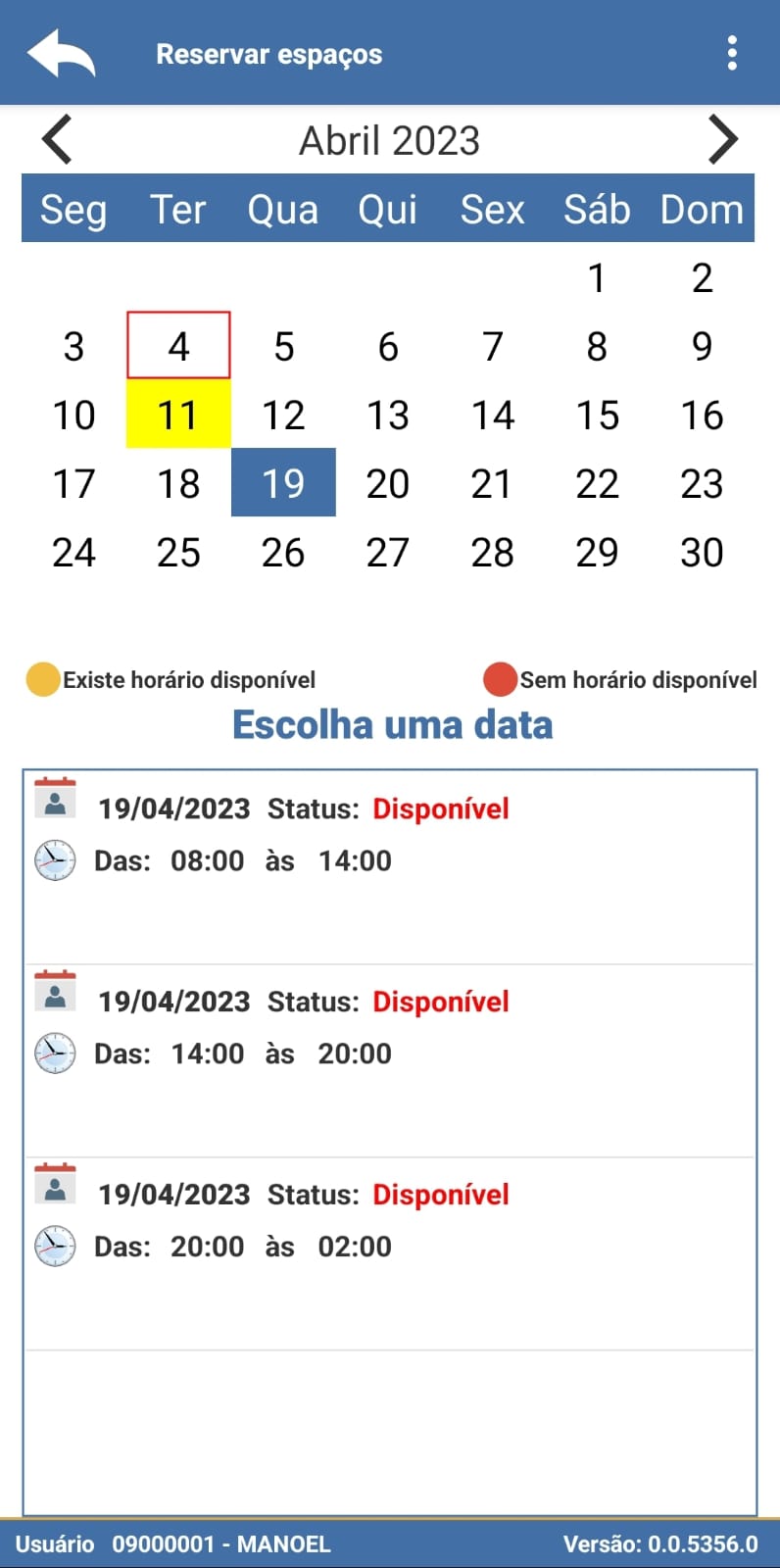
No calendário deverá clicar sobre a data desejada. Os dias com disponibilidade aparecem na cor branca, os dias com algum horário disponível na cor amarela e os dias sem nenhuma disponibilidade em vermelho (cores de fundo). Em seguida escolher o dia/hora de sua preferência na lista apresentada.
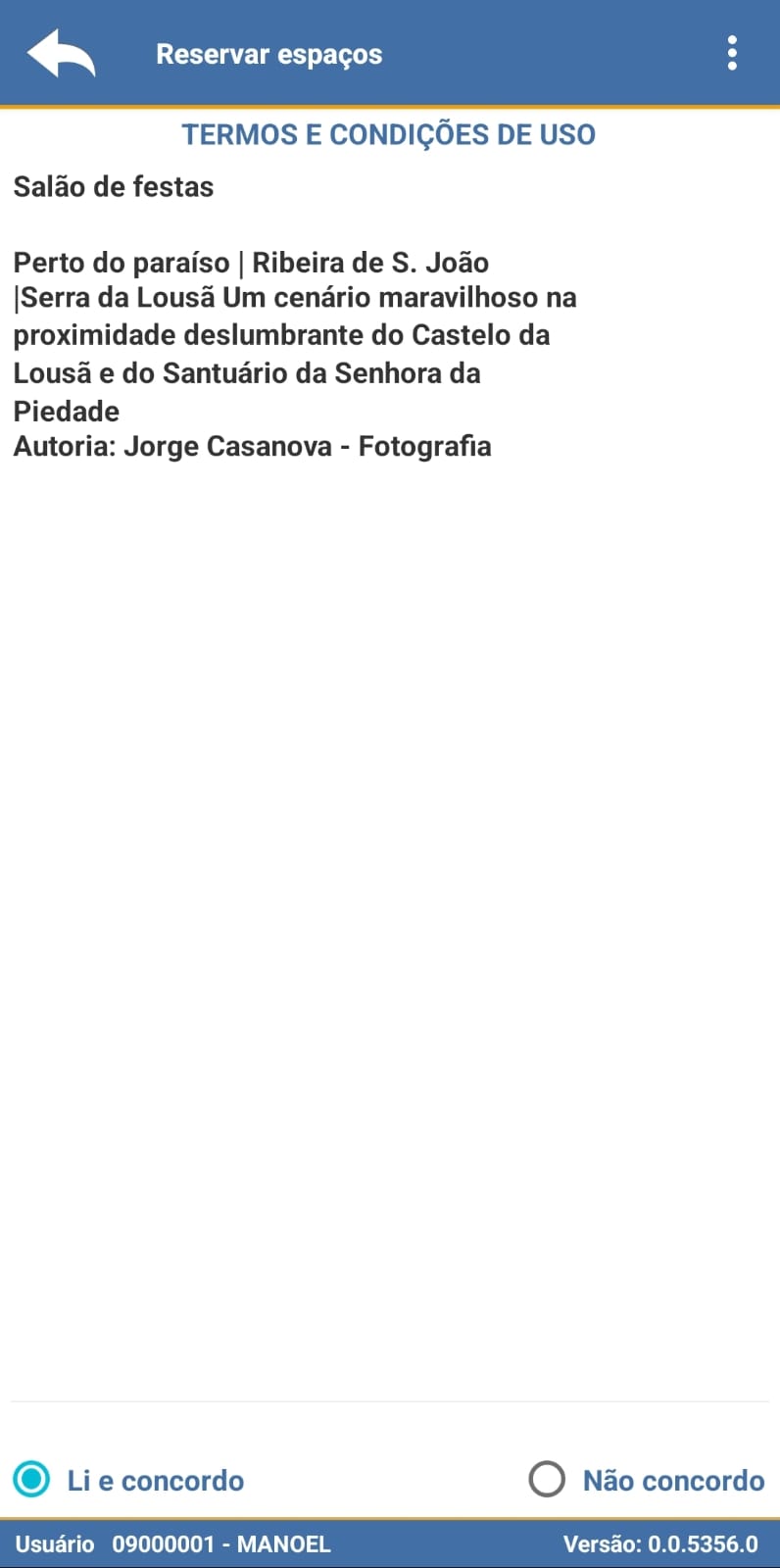
O condômino deverá ler os termos de uso e clicar no botão ()Li e concondo
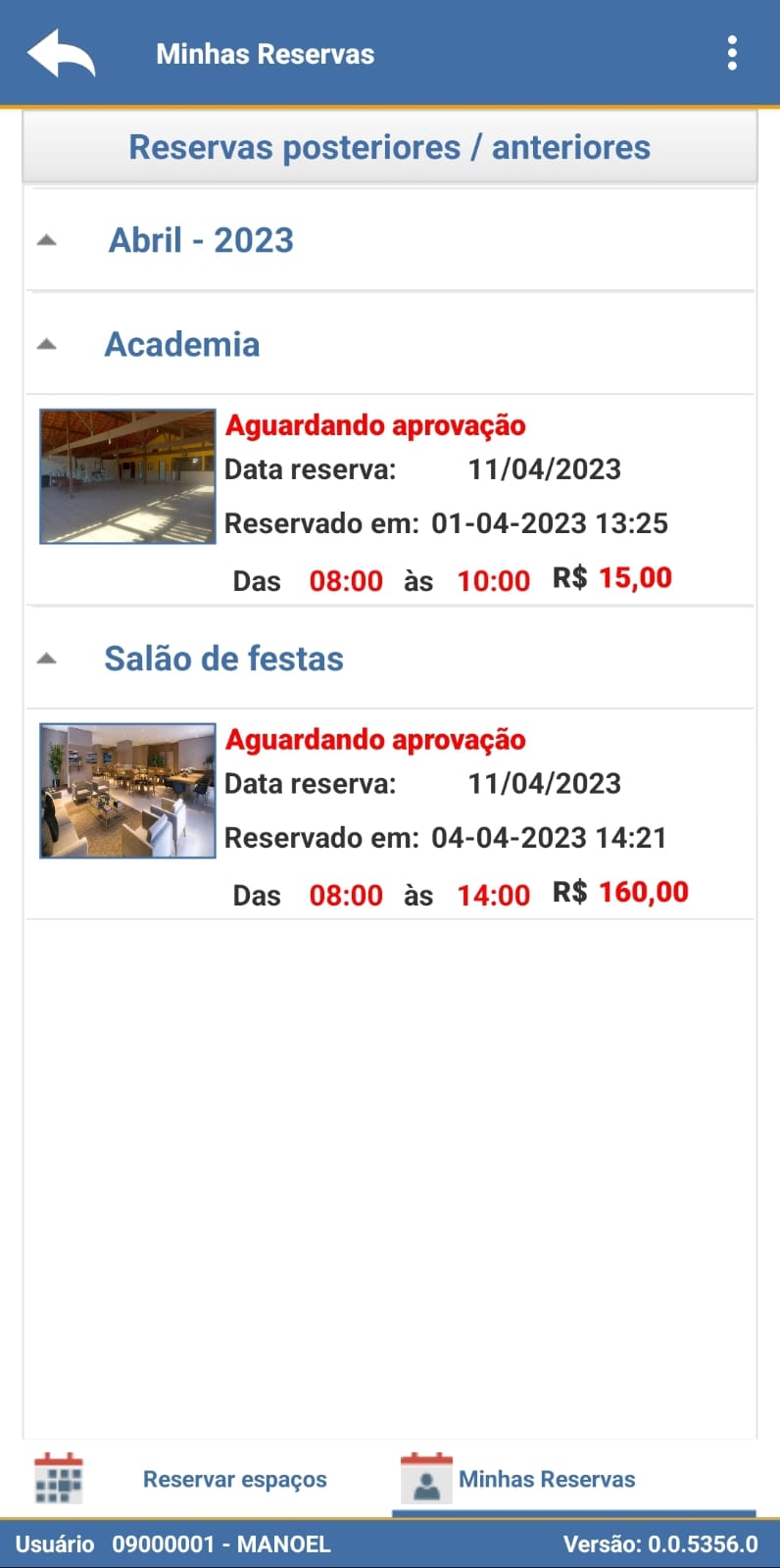
Em "Minhas reservas", o condômino tem acesso às reservas que já foram feitas por ele
Status da reserva:
Aguardando aprovação: Está aprovação é feita pelo síndico, mediante o pagamento.
Aprovado: O síndico aprovou e o espaço está reservado para o condômino.
O condômino poderá cadastrar novas solicitações para o condomínio:
Para(Setor): Selecione para qual setor deverá ir esta solicitação. Opções de setores: Portaria, síndico, administração, manutenção e portaria geral
Prioridade: 1-Normal/3-média/5-Alta/7-Elevada/9-Urgente
Motivo: 1-Solicitação/3-Reclamação/5-Denúncia/7-Sugestão/9-Elogio
Assunto: Informar breveamente o assunto em quentão
Mensagem: Descrever qual é o motivo da abertura da solicitação
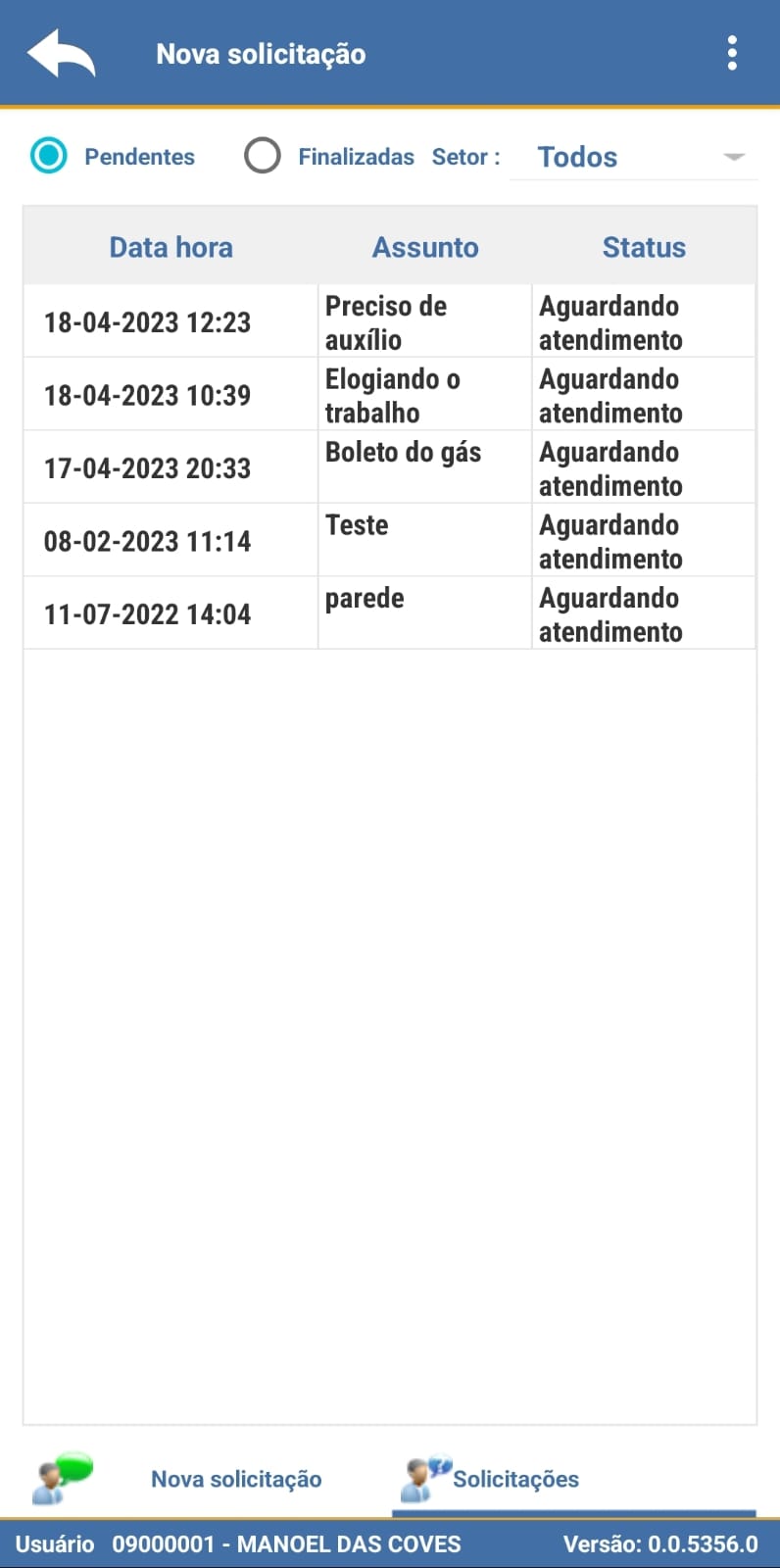
Lista de solicitações que já foram feitas.
Pendentes: Lista das solicitações que ainda estão pendentes
Finalizadas: Lista das solicitações que já foram finalizadas
Setor: Filtro para encontrar a solicitação mais rápidamente. Opções: Todos, Portaria, Síndico, Administração, Manutenção e Protaria geral
Status: Aguardando atendimento -O setor reponsável ainda não respondeu a solicitação
Aguardando condômino- O setor responsável já respondeu e está esperando a interação do condômino.

Histórico das solicitações:
Setor: Fazer troca de setor
Finalizar: Finalizar solicitação
Reativar: Se a solicitação já tiver sido finalizada, ela estará na aba "Finalizados", por lá tem como reativar a solicitação
Campo de mensagem: Escreva sobre o andamento da solicitação
Responder: Enviar mensagem
Limpar mensagem: Limpar mensagem do campo de mensagem
Incluir anexo: Pode anexar imagens ou documentos na solicitação
O condômino poderá cadastrar objetos que foram perdidos:
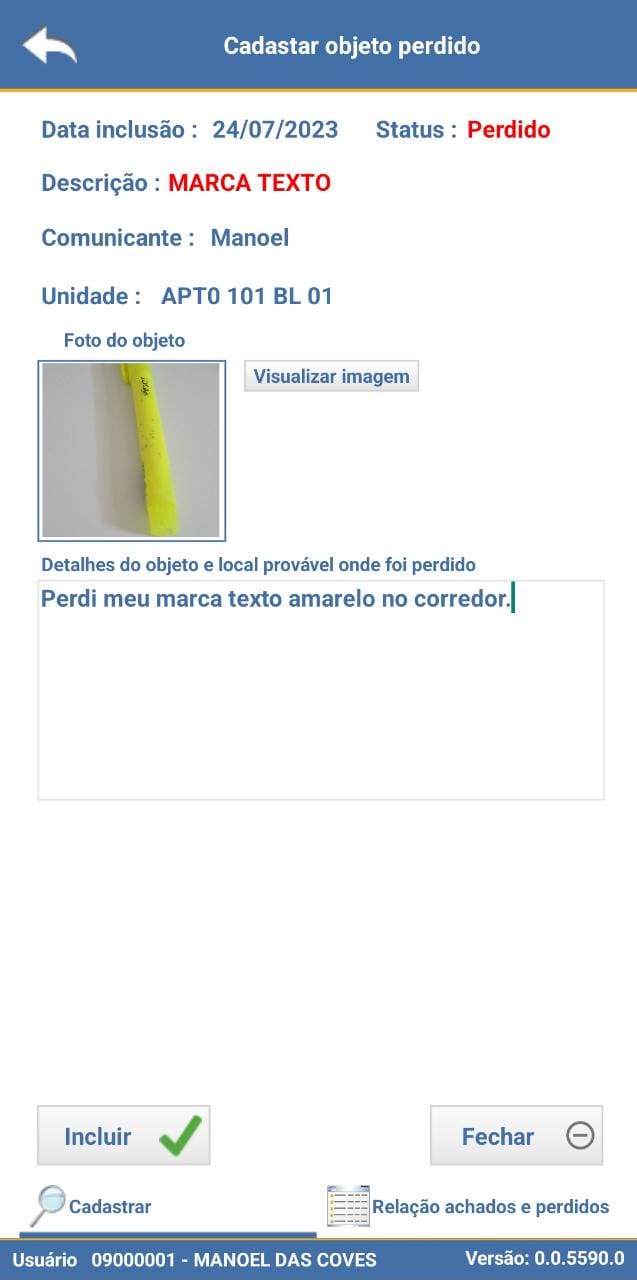
Status: O status já vem preencido com "Perdido", pois o condômino só pode cadastrar itens que foram perdidos.
Descrição: Informar breveamente qual o objeto que está sendo cadastrado.
Comunicante: Informar o nome de quem achou e/ou está cadastrado o objeto
Unidade : Essa informação já vem preenchida de acordo com o login
Foto do objeto: Deve anexar a foto do objeto. Podendo tirar a foto na hora ou escolher uma foto da galeria
Detalhes do objeto: Detalhar como é o objeto e onde ele foi perdido
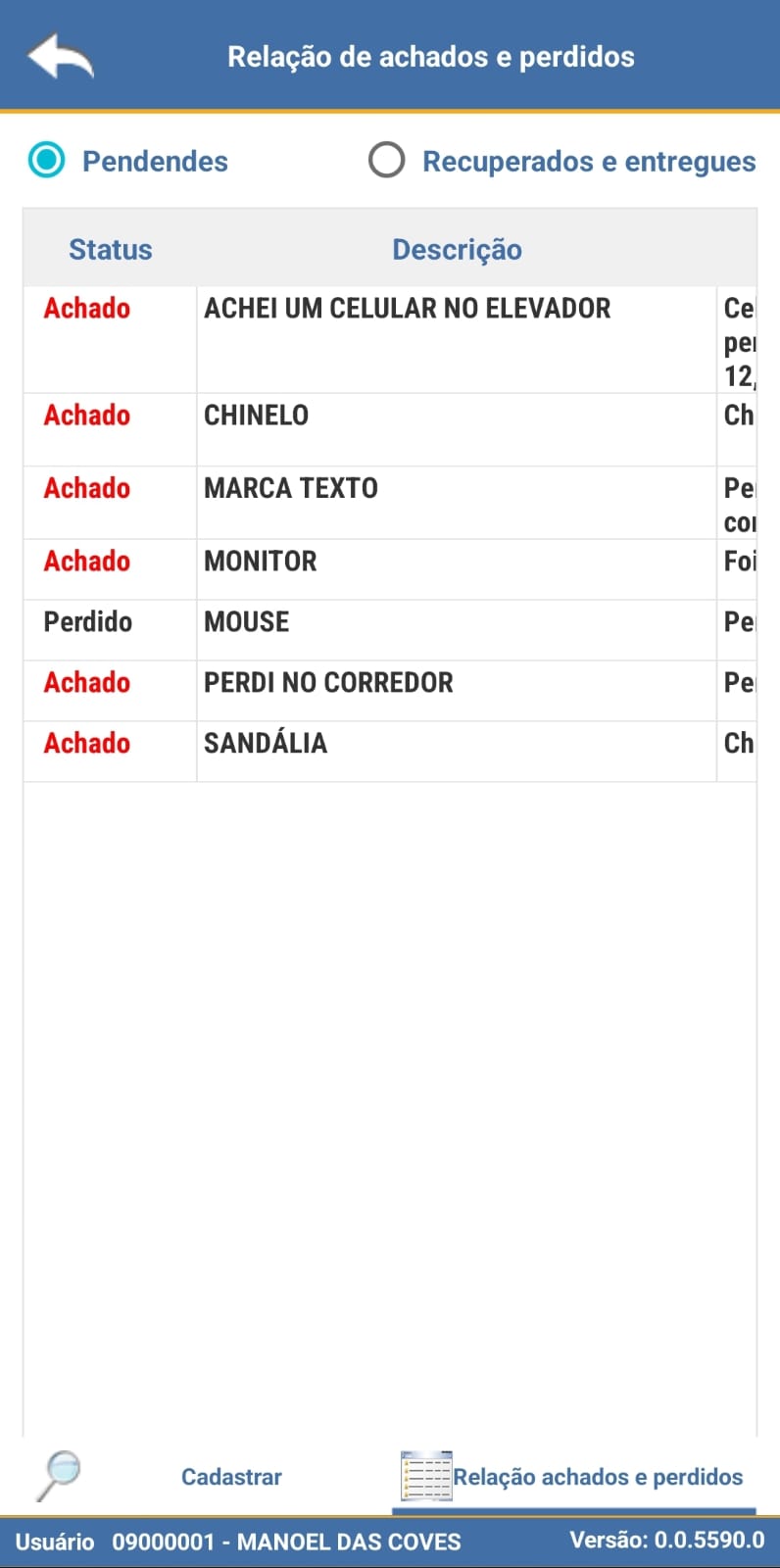
Pendentes: Listagem dos objetos que ainda não foram achados, e dos que foram achados, mas ainda não foram entregues.
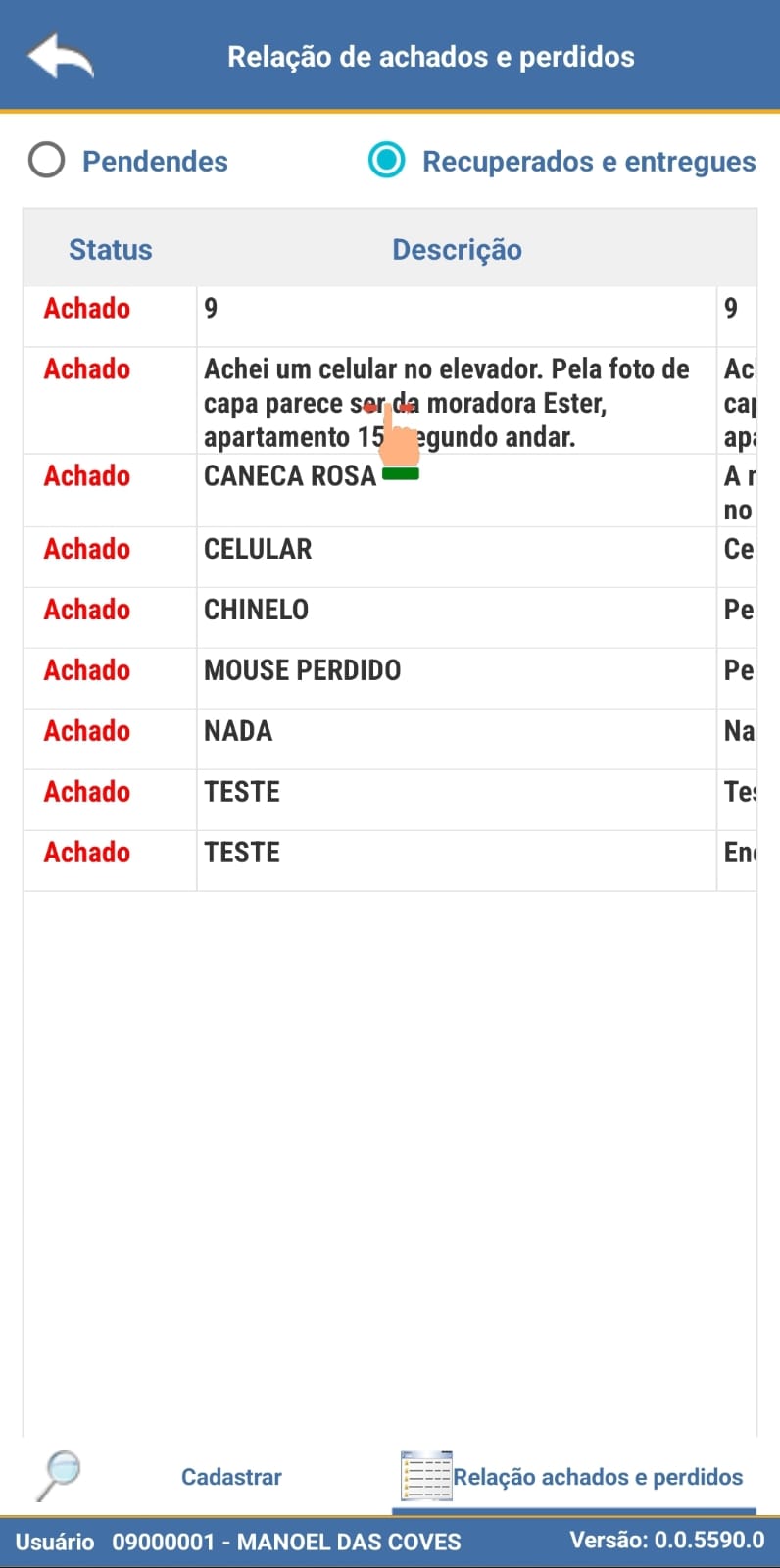
Recuperados e entregues: Listagem dos objetos que foram achados e entregues.
ATENÇÃO: A imagem de uma mão com uma seta para a direita e uma para esquerda, indica que tem conteúdo para o lado. Então, para saber mais detalhes do objeto você pode arrastar para o lado e/ou clicar no objeto para ver os detalhes.
Procedimento de cadastro de colaboradores e prestadores :
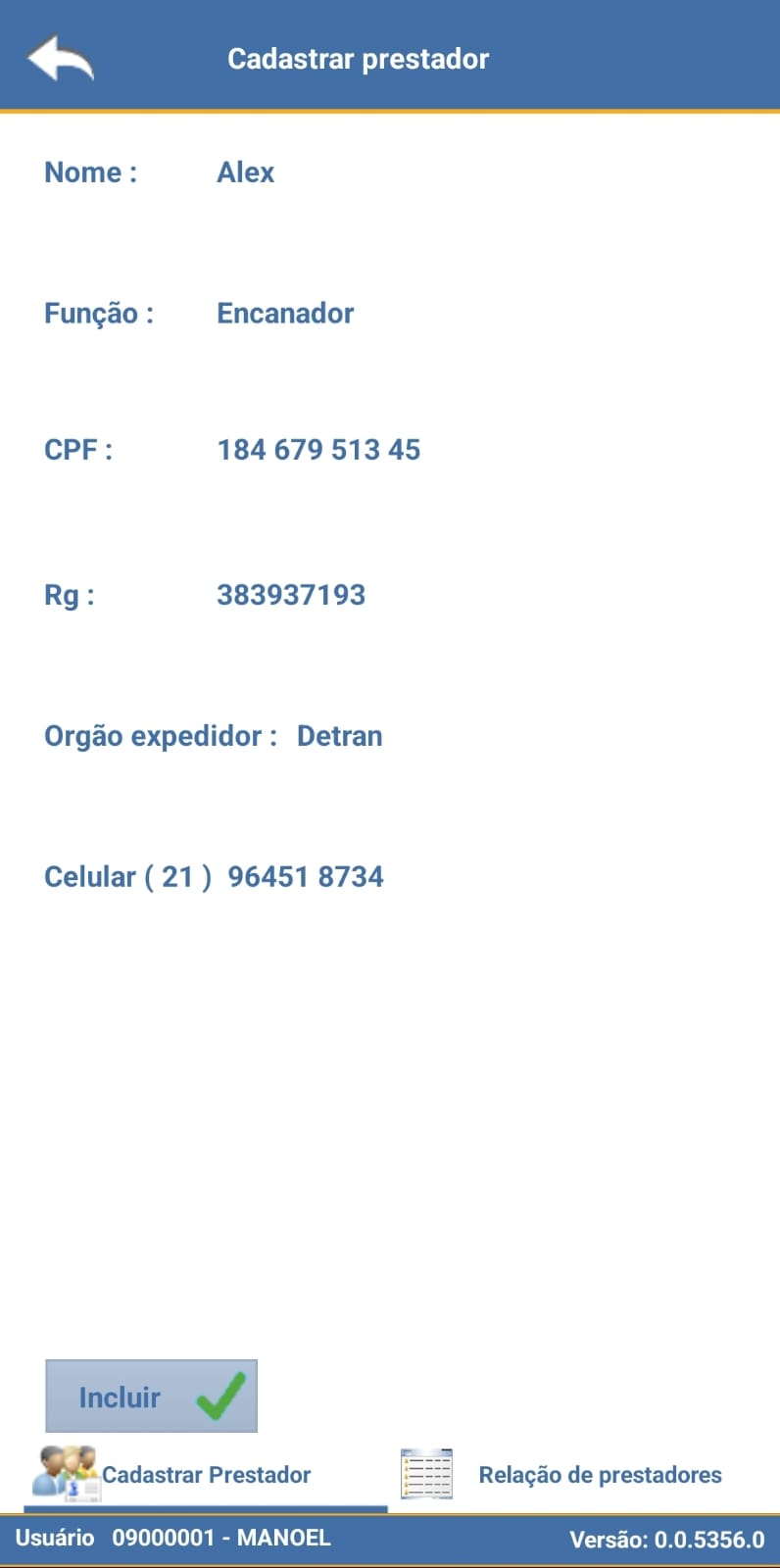
Função: Informar a área que o prestador atua. Exemplo: Encanador, eletricista, etc
CPF: Informar o CPF do Prestador
RG: Informar o RG do Prestador
Orgão expedidor: Informar o orgão expedidor do RG. Exemplo: Detran
Celular: Informar o número do prestador para contato
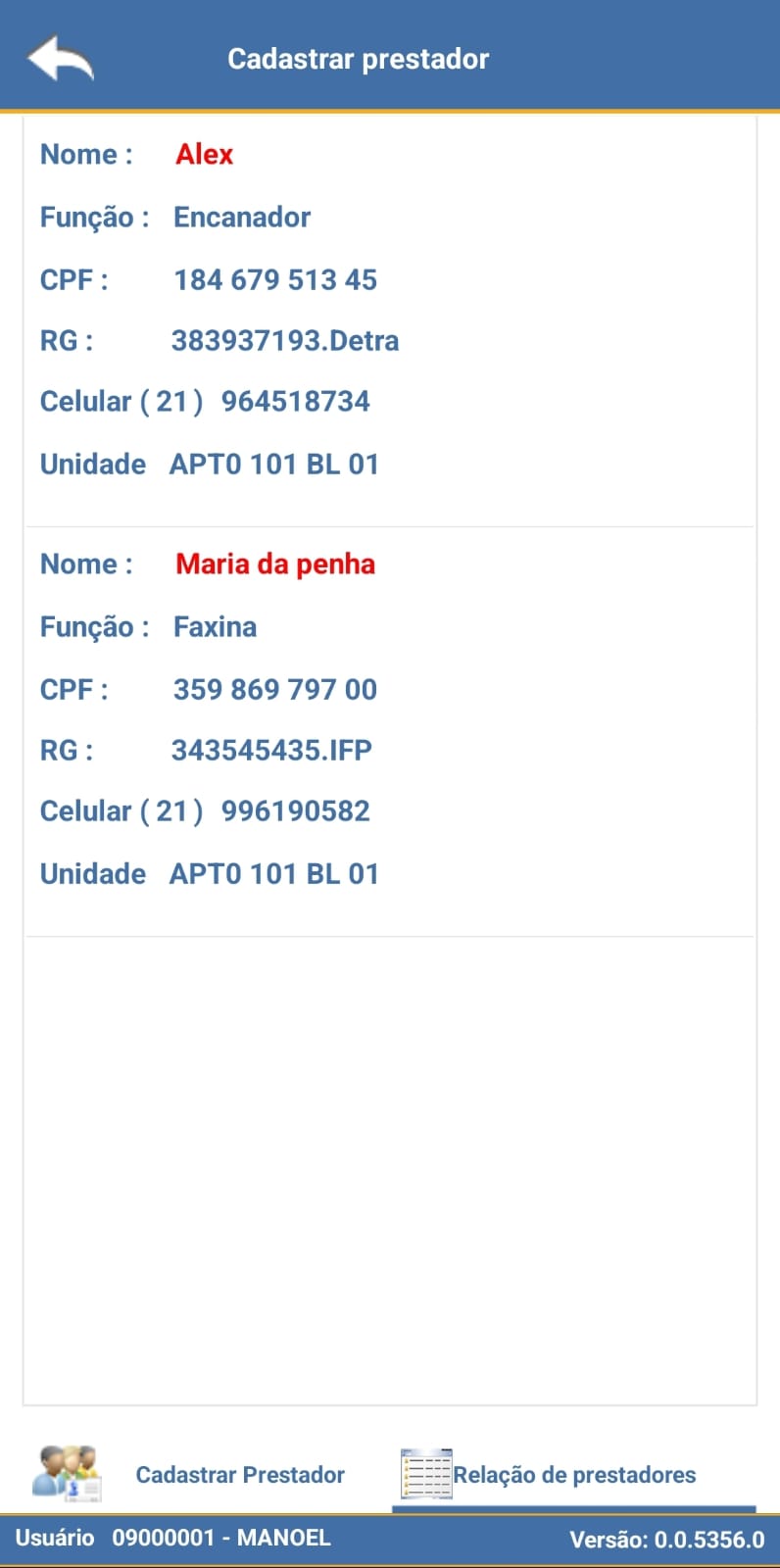
Lista de colaboradores e prestadores cadastrados.
Ao clicar, terá acesso a parte de alteração e exclusão do cadastro
O condômino consulta a relação de avisos e eventos que foram previamente cadastrados pelo síndico:
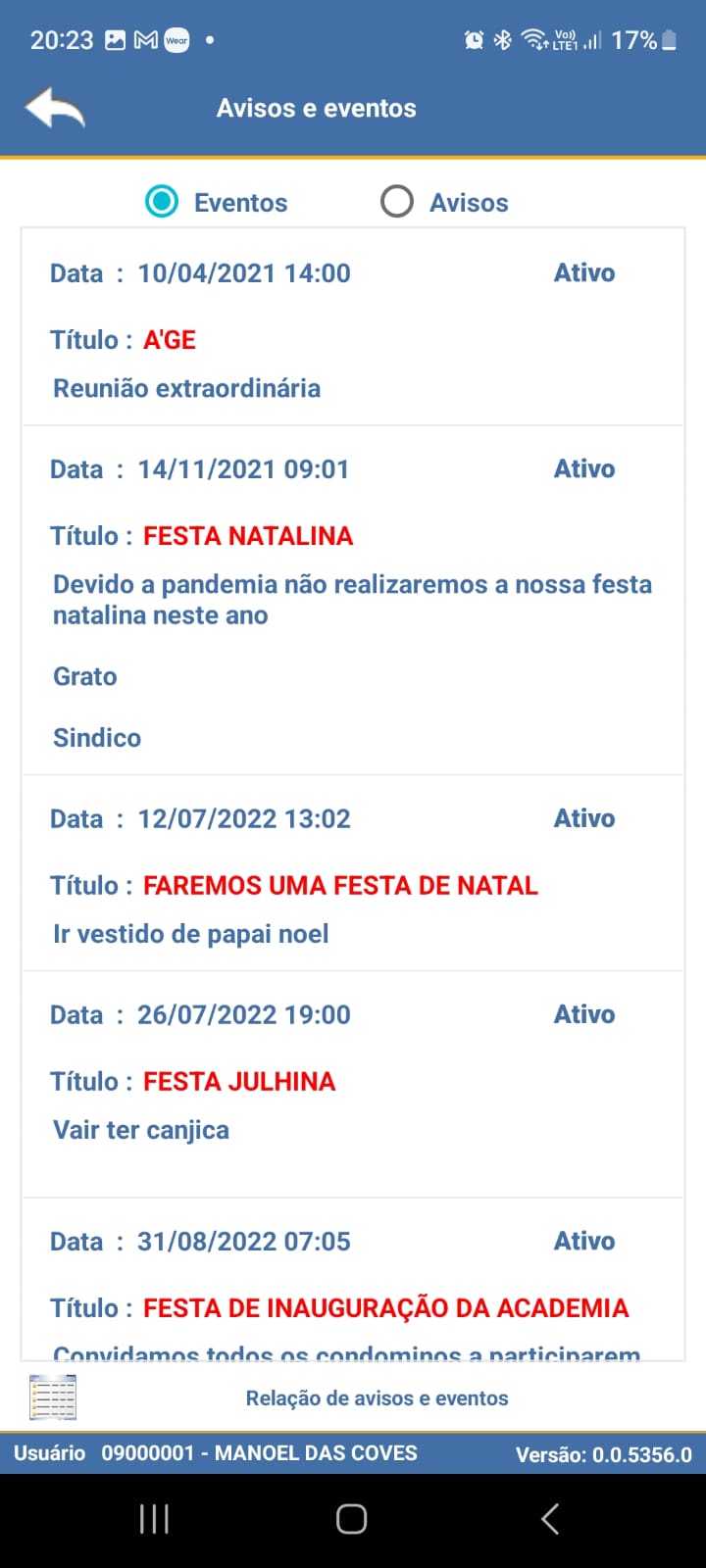
tendo acesso as seguintes informaões:
-Aba Eventos e aba Avisos
-Data
-Título
-Descrição do aviso/evento
O condômino consulta a relação de enquetes que foram previamente abertas pelo síndico:
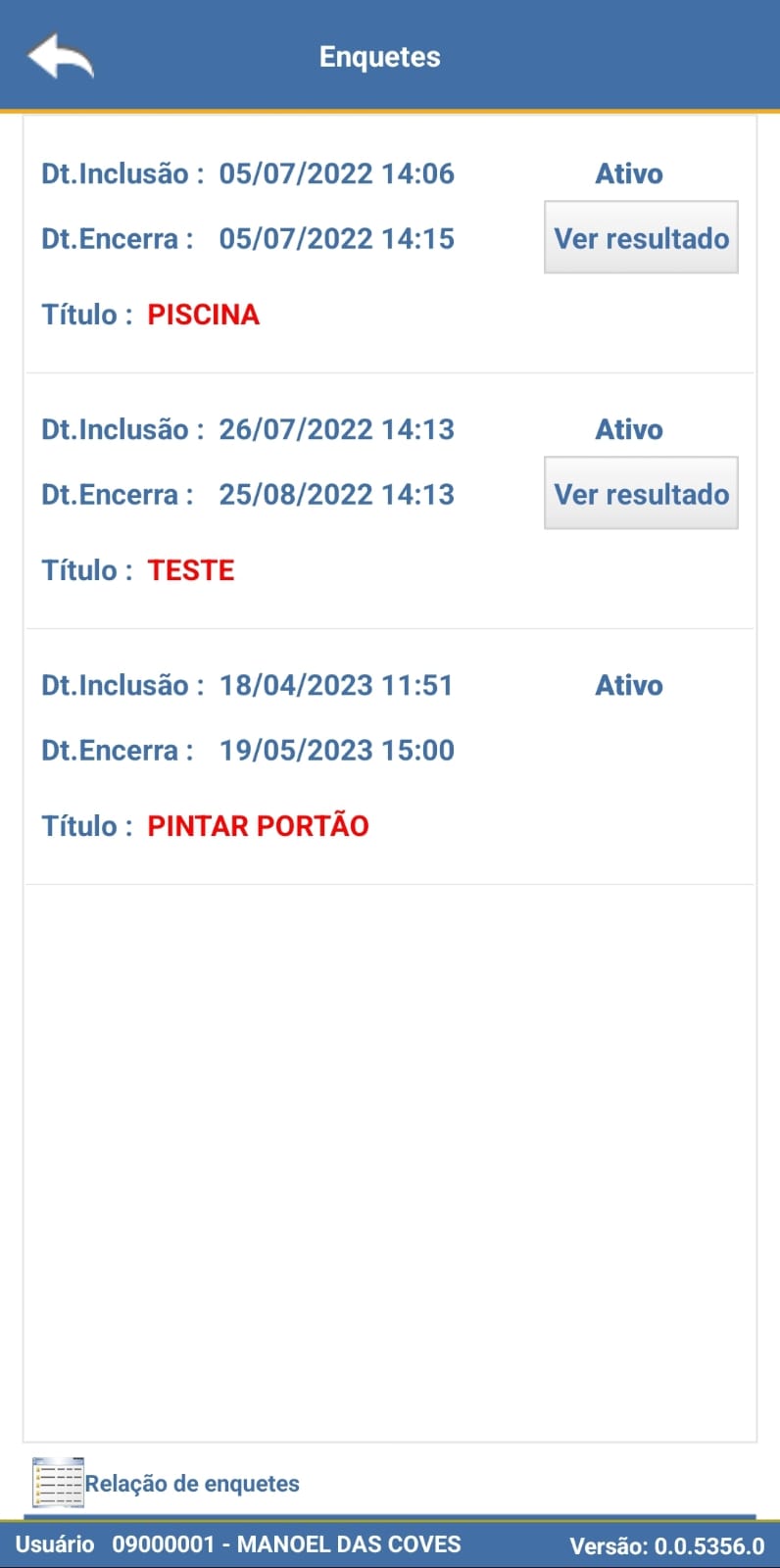
Ver votação: Enquete que ainda está correndo, mas que o condômino já fez a votação. Após confirmar a votação, é impossível mudar o voto
Quando abaixo do status "ativo" estiver em branco, é sinal que o condômino ainda não fez a votação e poderá fazer
O condômino consulta a relação de enquetes que foram previamente abertas pelo síndico:
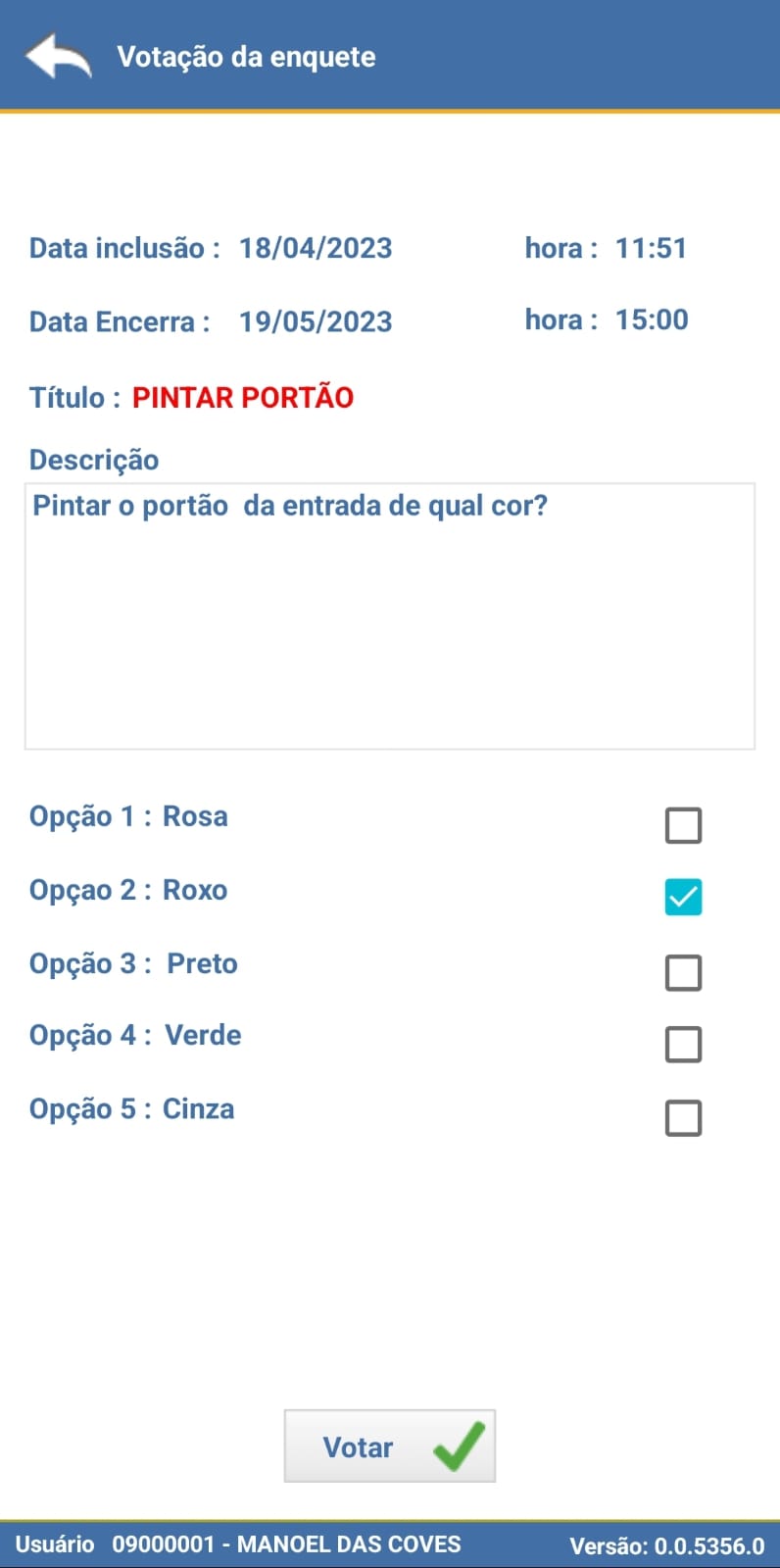
o condômino faz a votação selecionando uma das opções disponíveis e confirma seu voto
Procedimento de cadastro de veículos:

Tipo: Selecionar o tipo do veículo. Exemplo: Caminhão, moto, van, etc
Marca: Selecionar a marca do veículo. Exemplo: Fiat, Ford, Honda, etc
Modelo: Informar o modelo do veículo. Exemplo: Prisma, Palio, etc
Cor: Informar qual é a cor do veículo
Ano: Informar o ano do veículo
Lista de veículos cadastrados em nome do condômino.
Ao clicar, terá acesso a parte de alteração e exclusão do cadastro do veículo
O condôminoconsulta as encomendas que foram cadastradas pelo síndico :
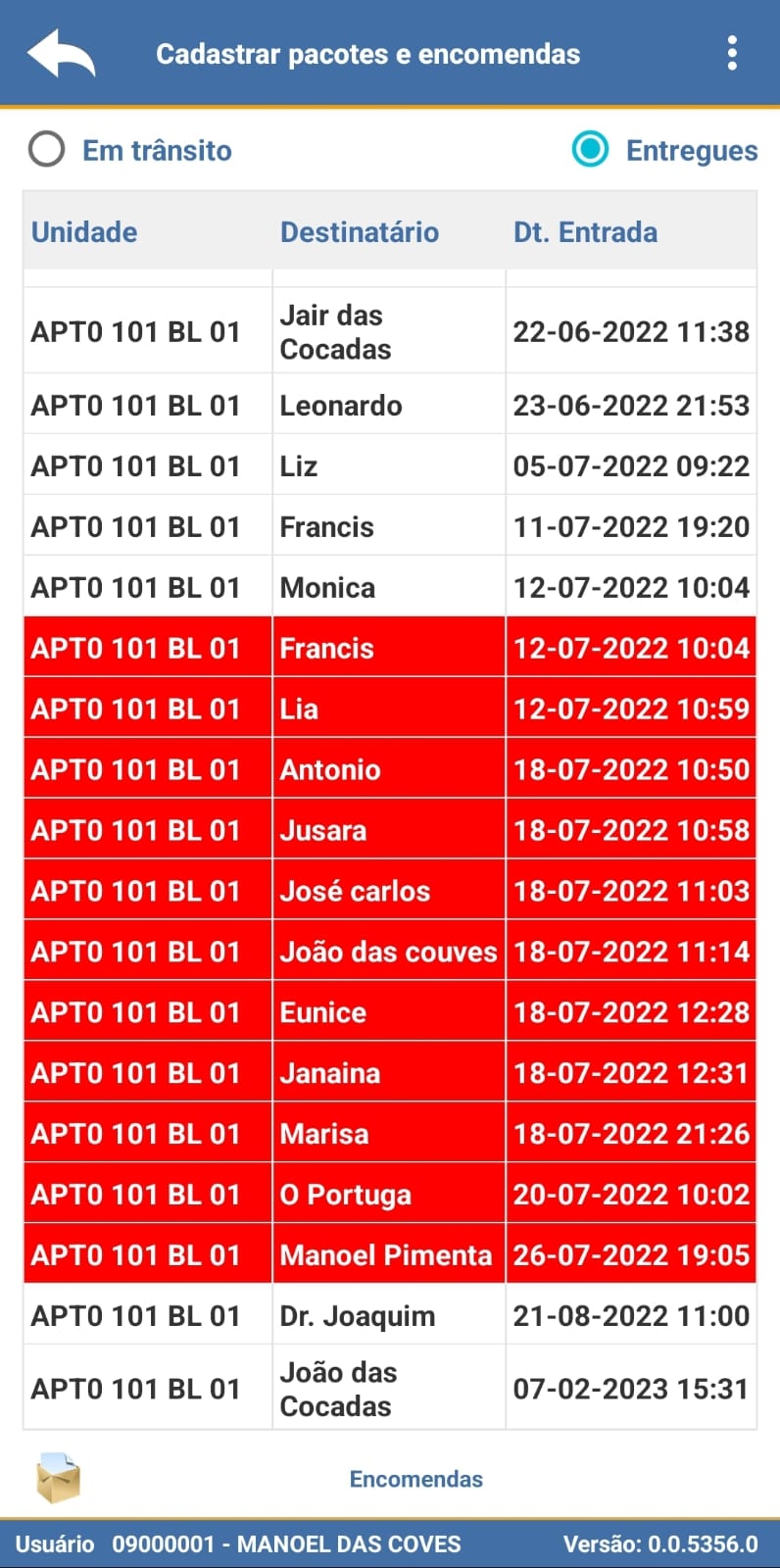
Entregues: Listagem de encomendas do condômino que já foram entregues
Atenção: As linhas em vermelho indicam que a entrega foi feita, e que só está aguardando a confirmação de recebimento do condômino
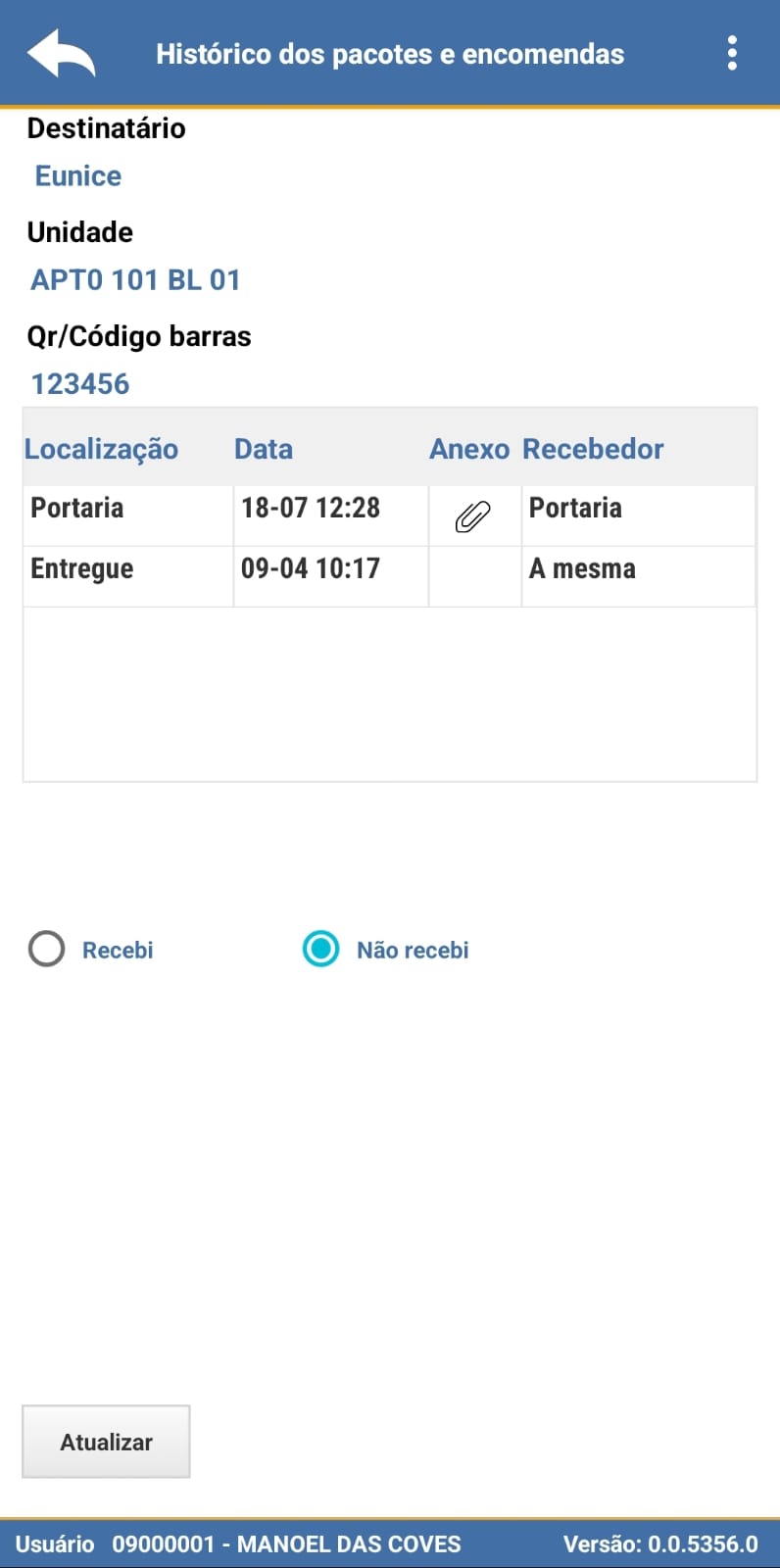
Mostrar anexo: É possível vizualizar o documento que foi anexado no cadastro da encomenda
Não recebi: Fica com esse status até o condômino informar que já recebeu a encomenda
Recebi: Após receber a encomenda, o conômino deve informar a entrega atráves dessa opção e clicar em "atualizar"

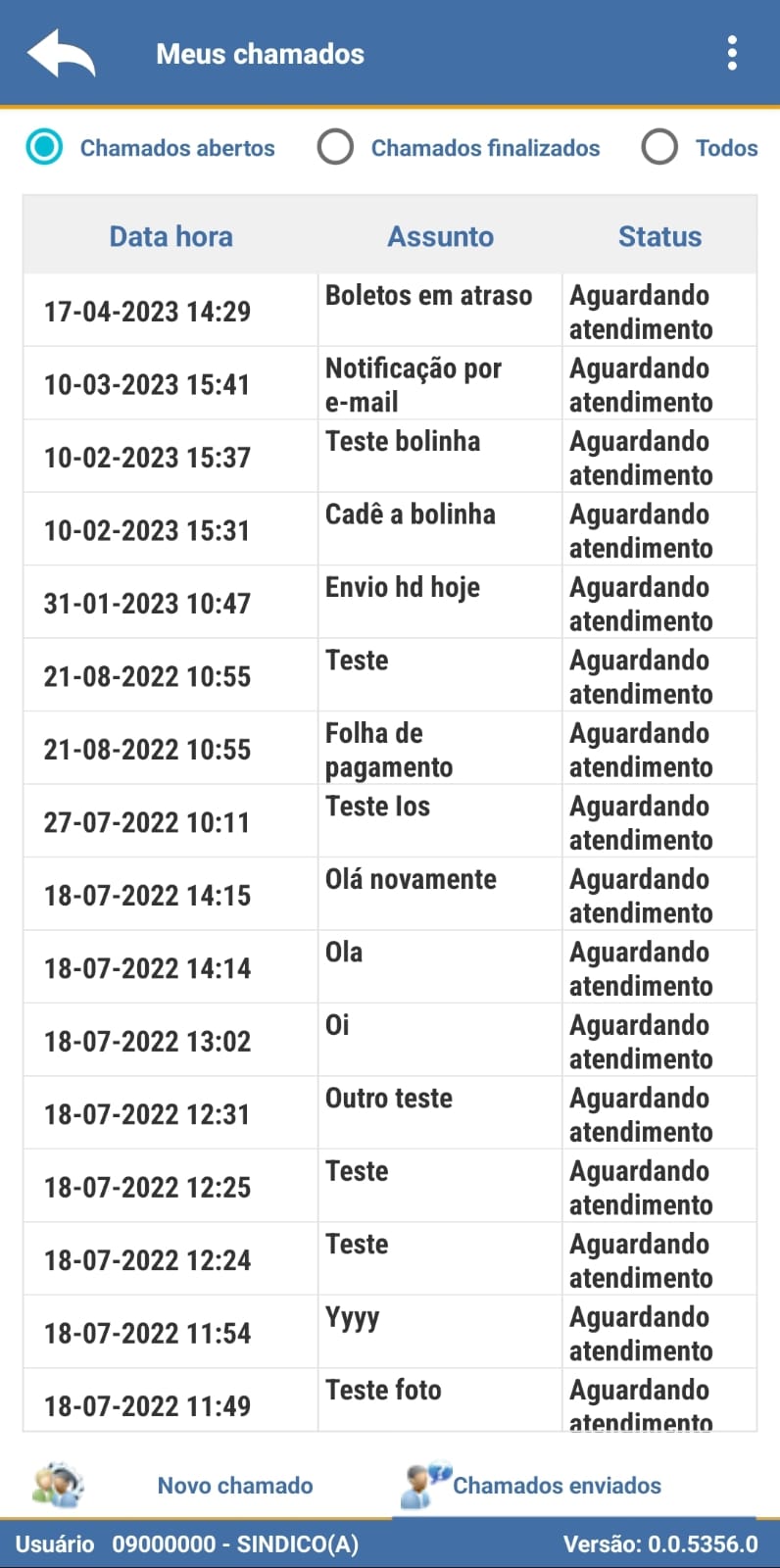
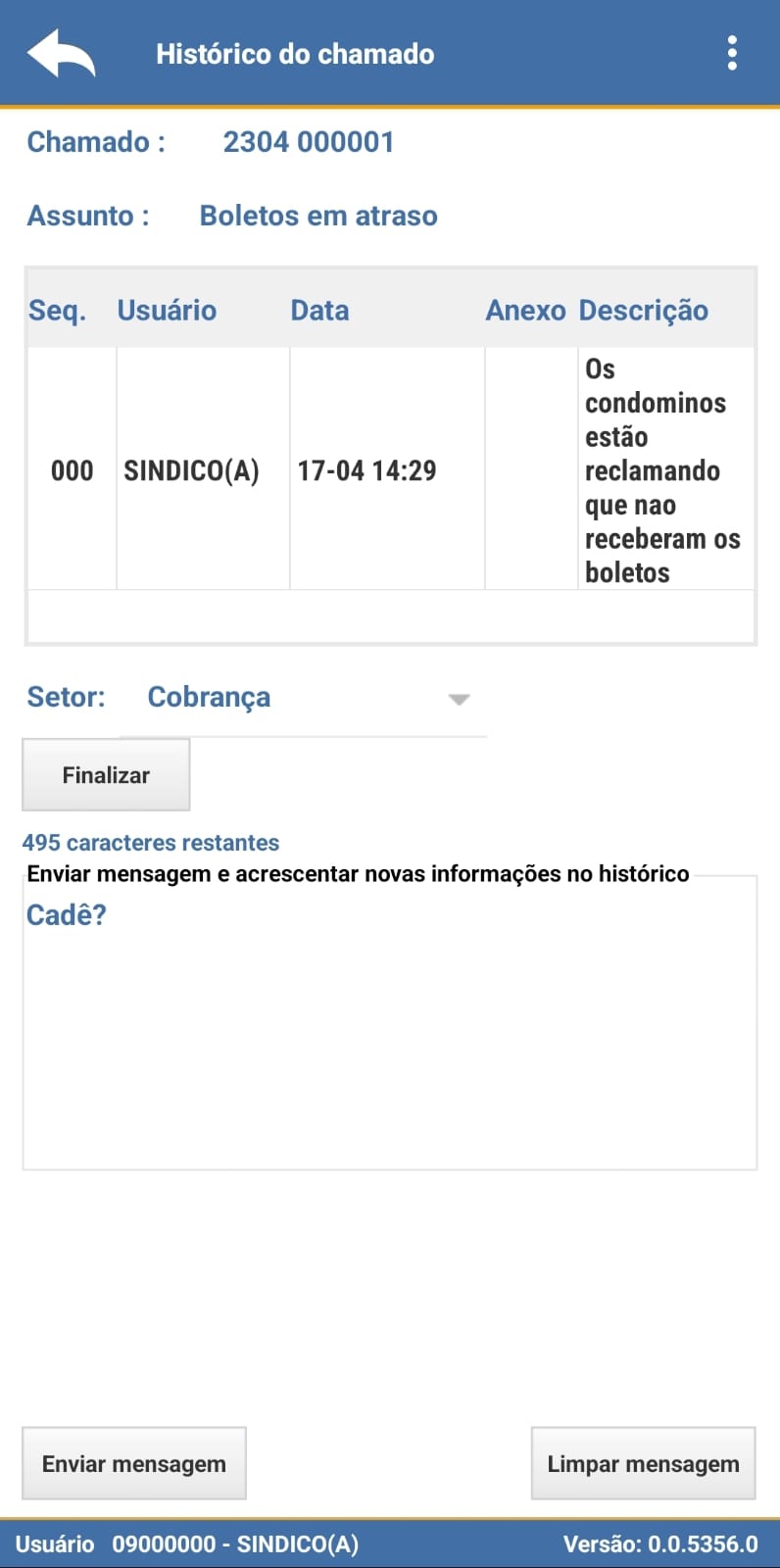
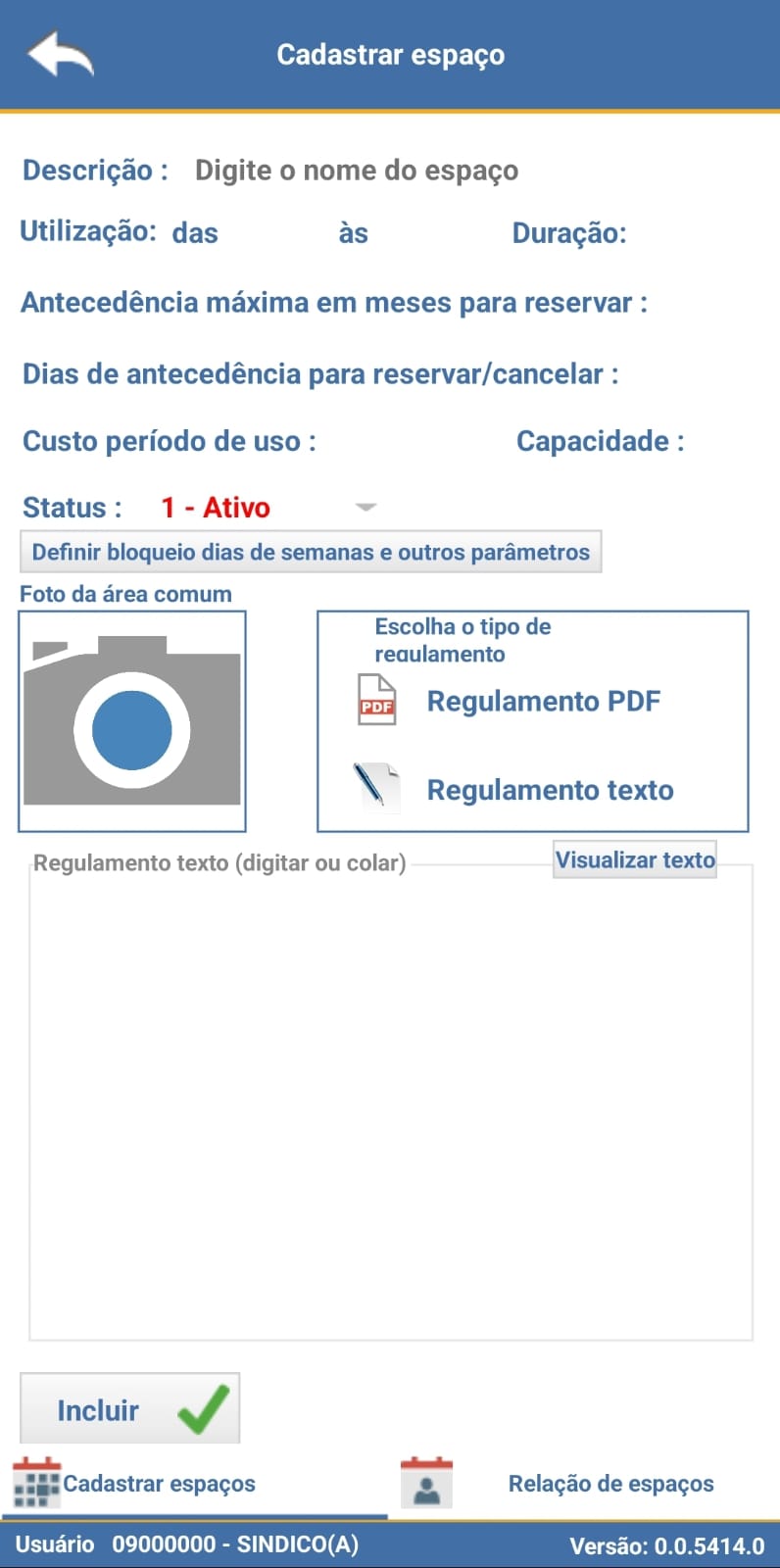
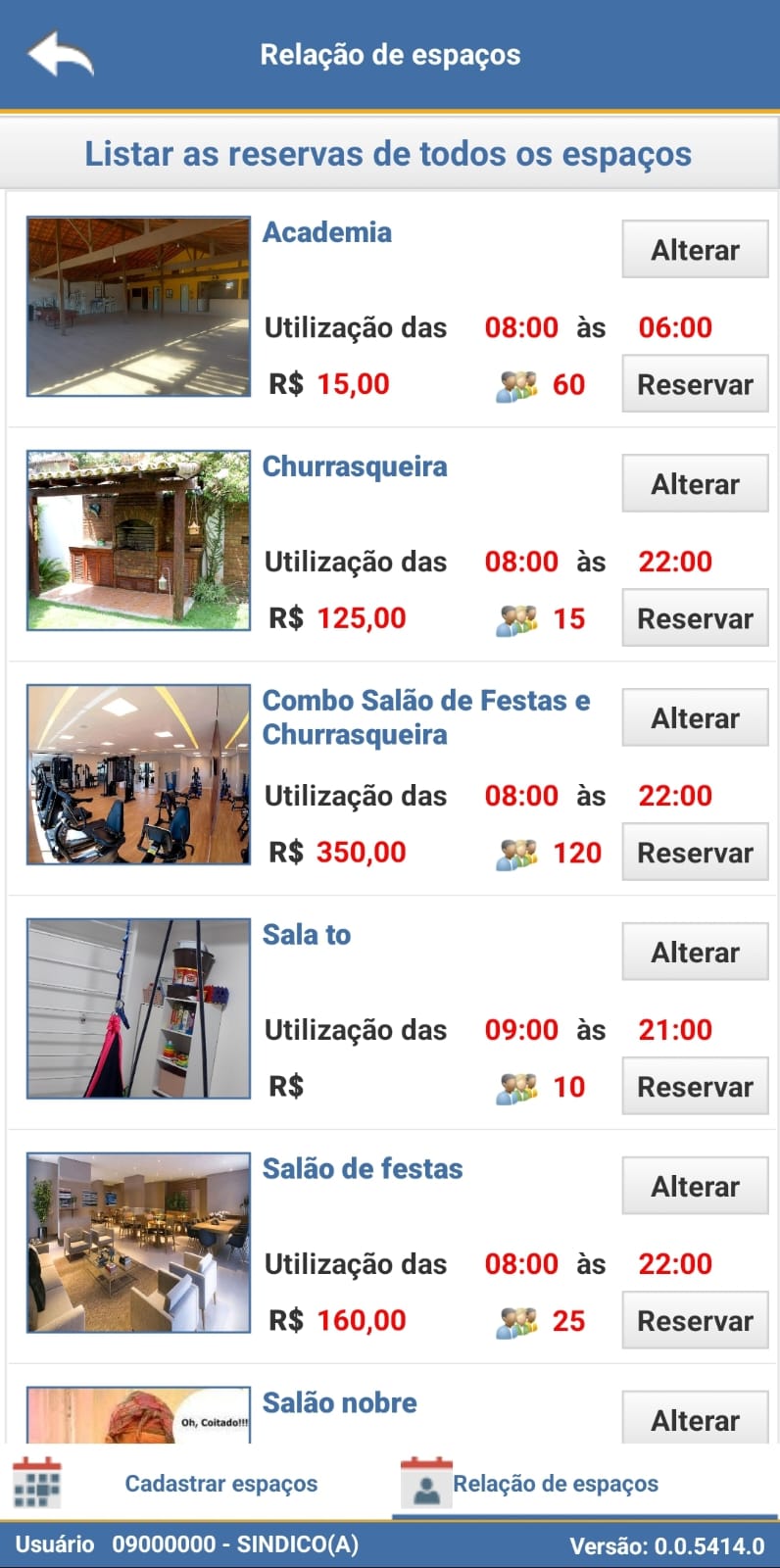
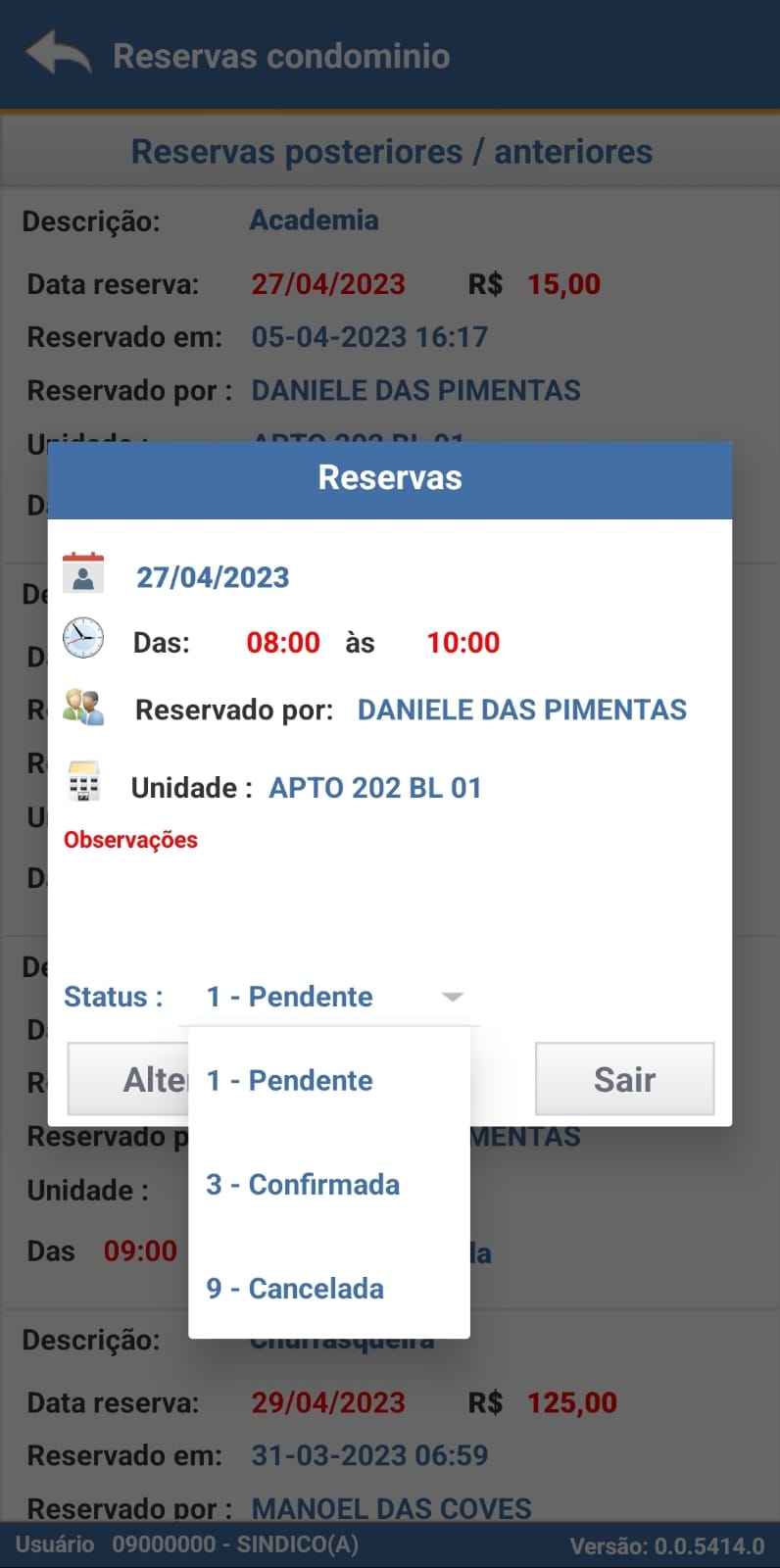

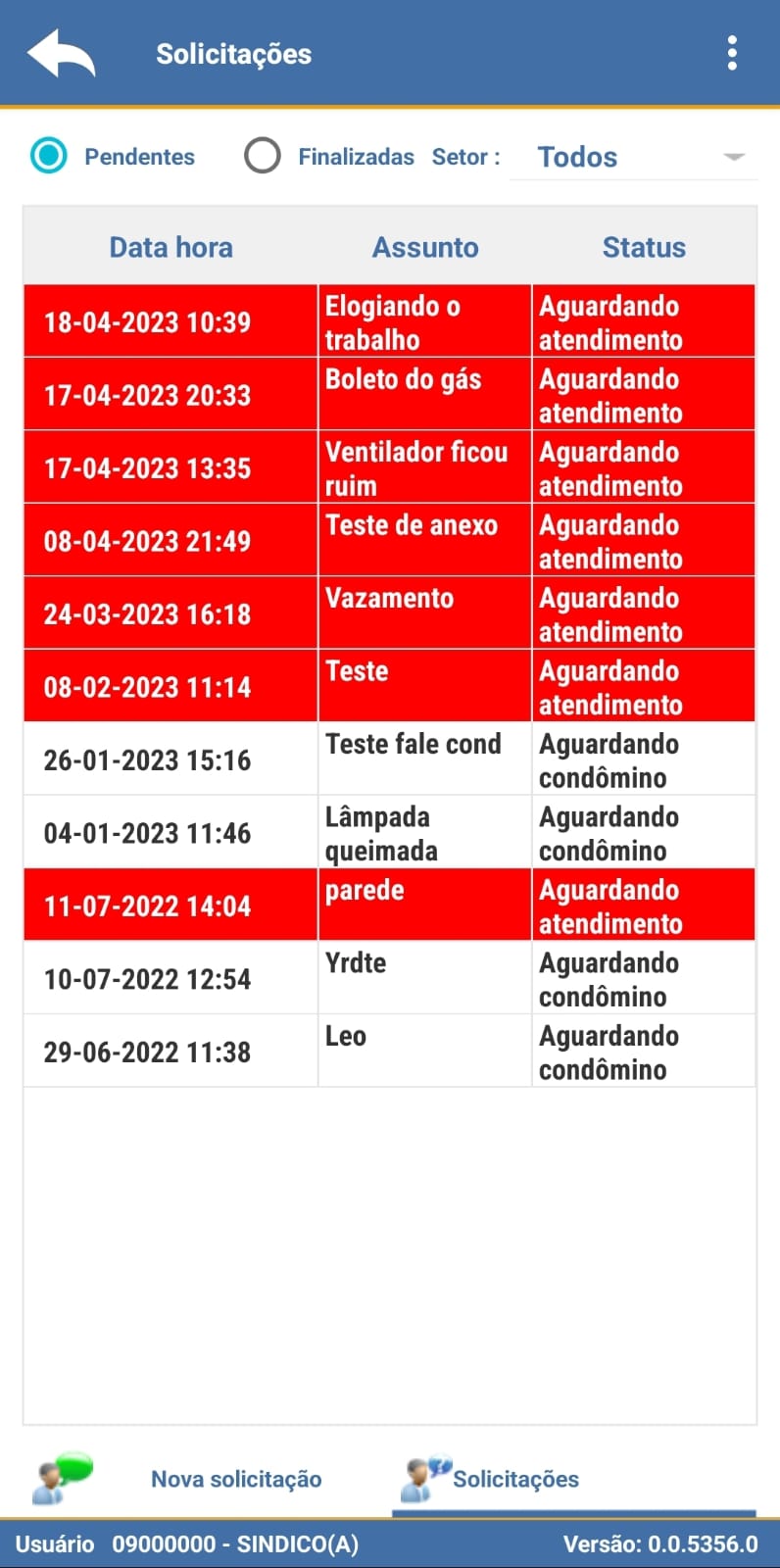
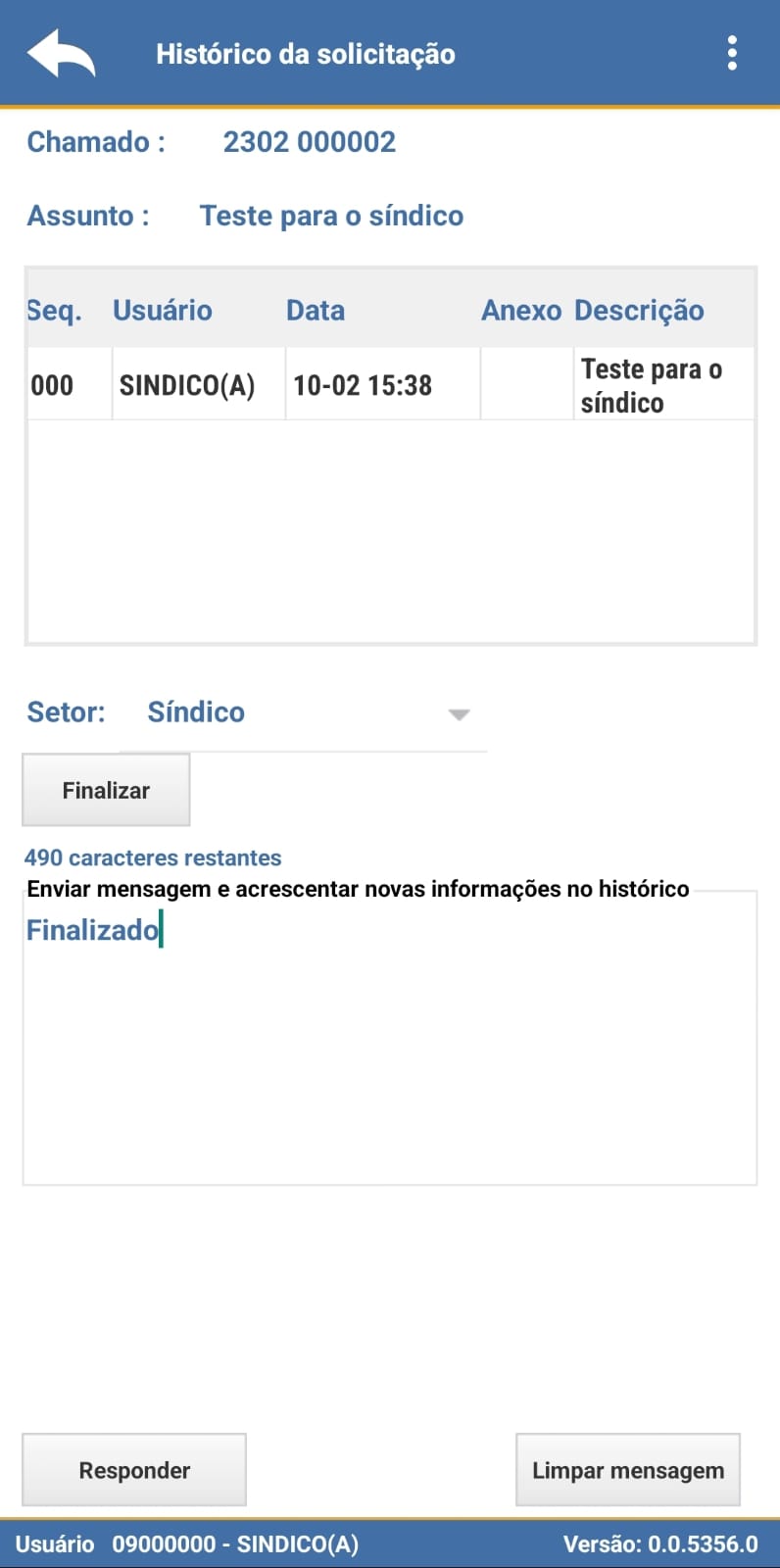
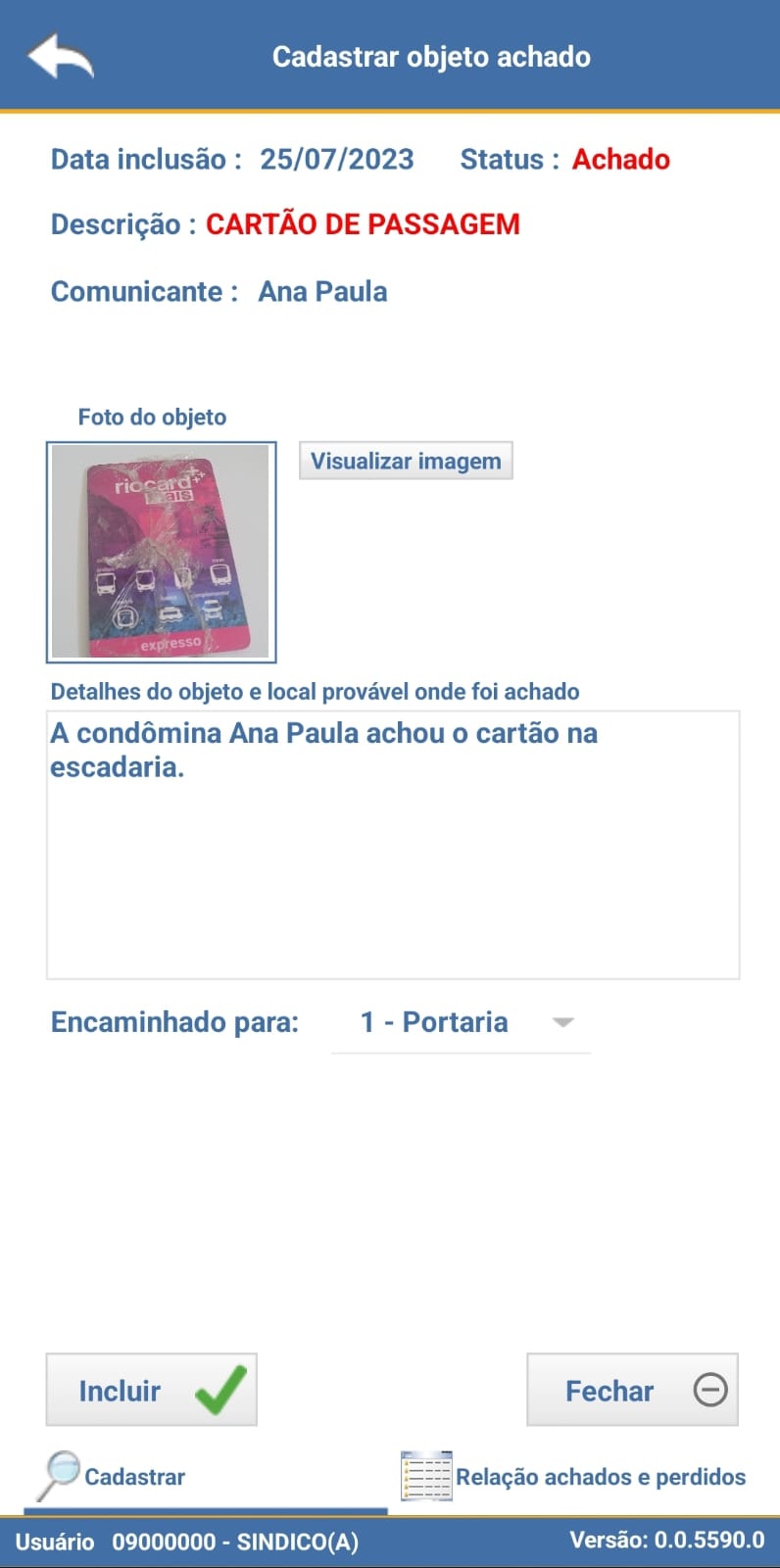
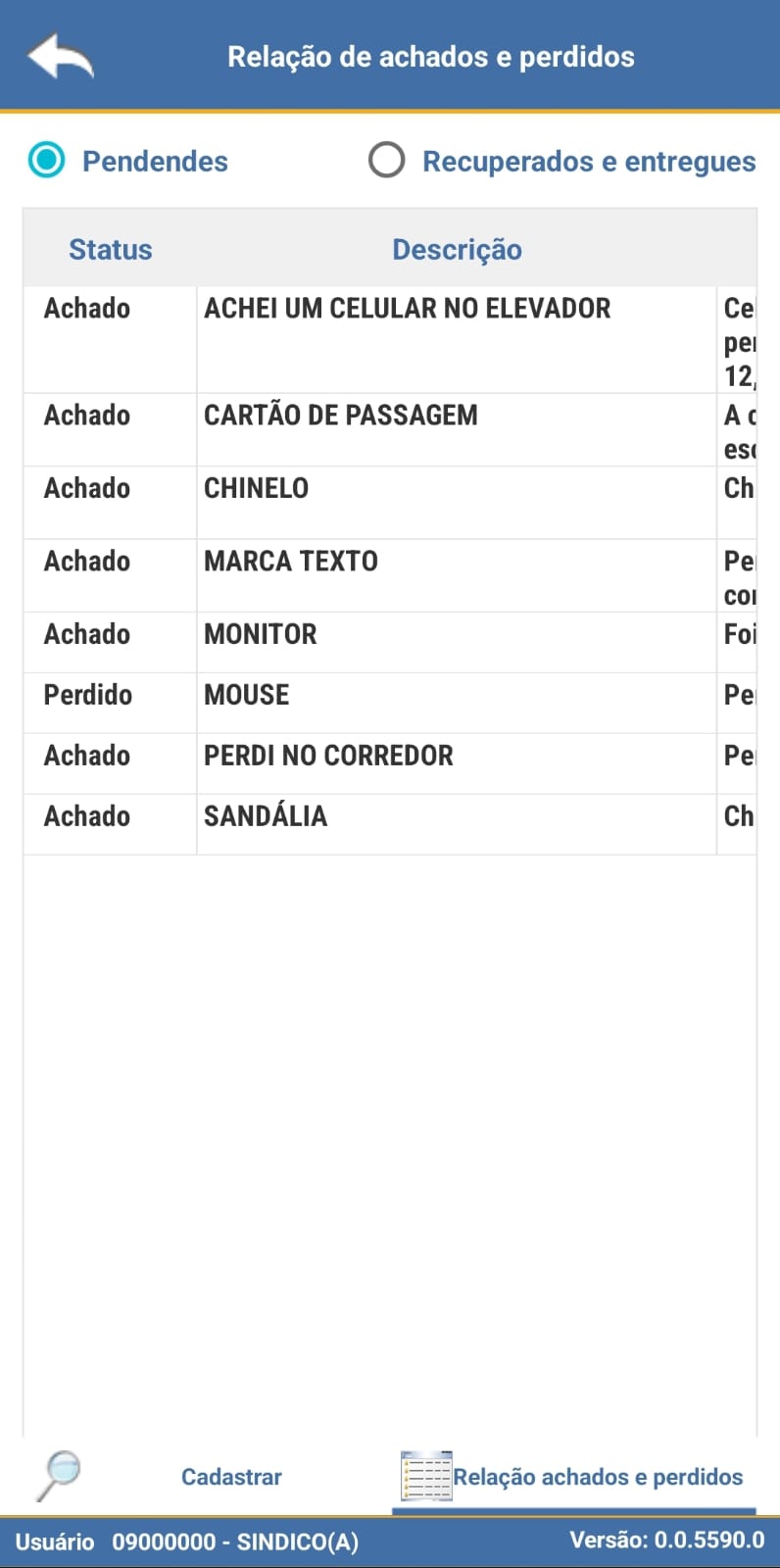
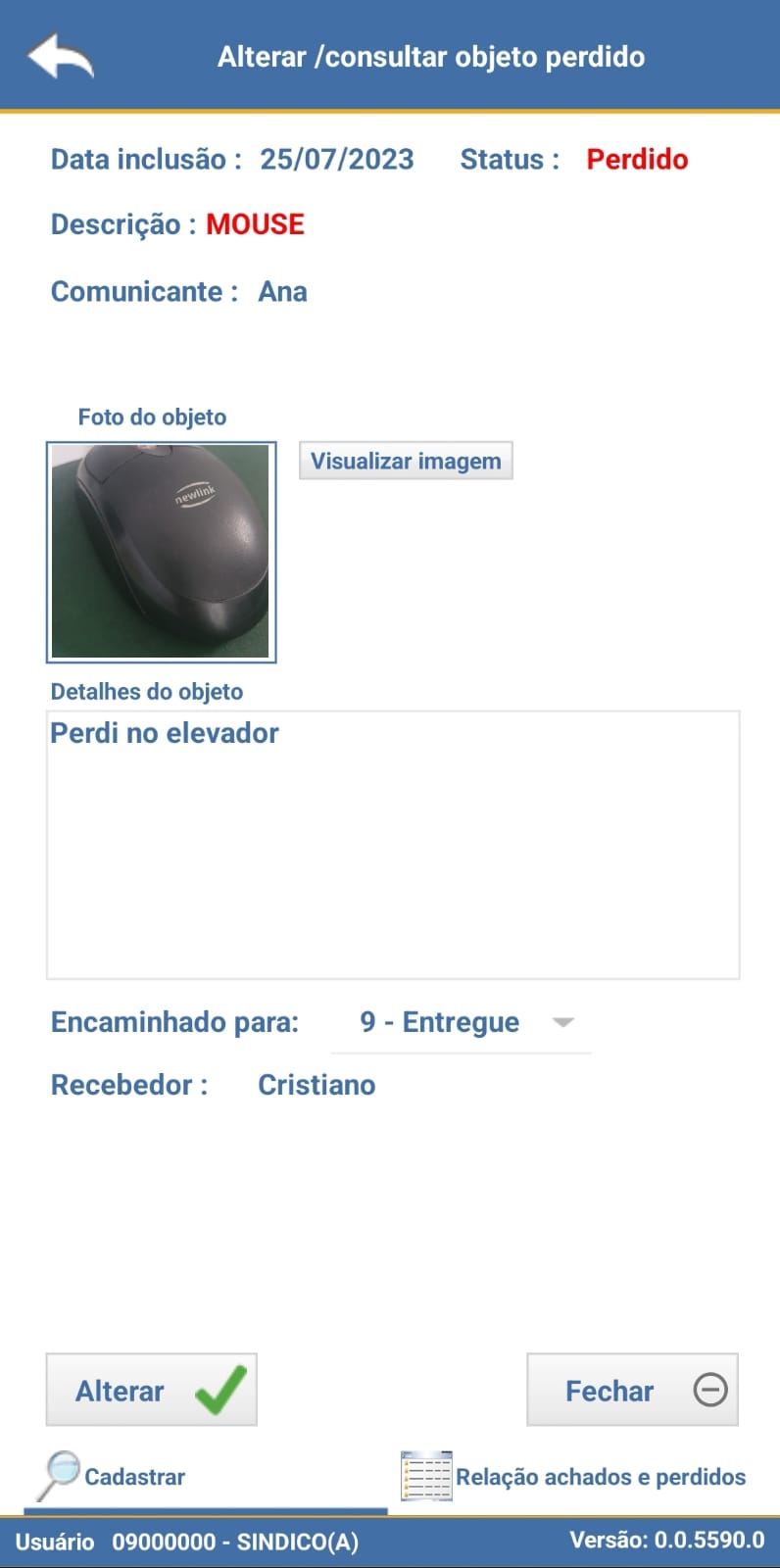
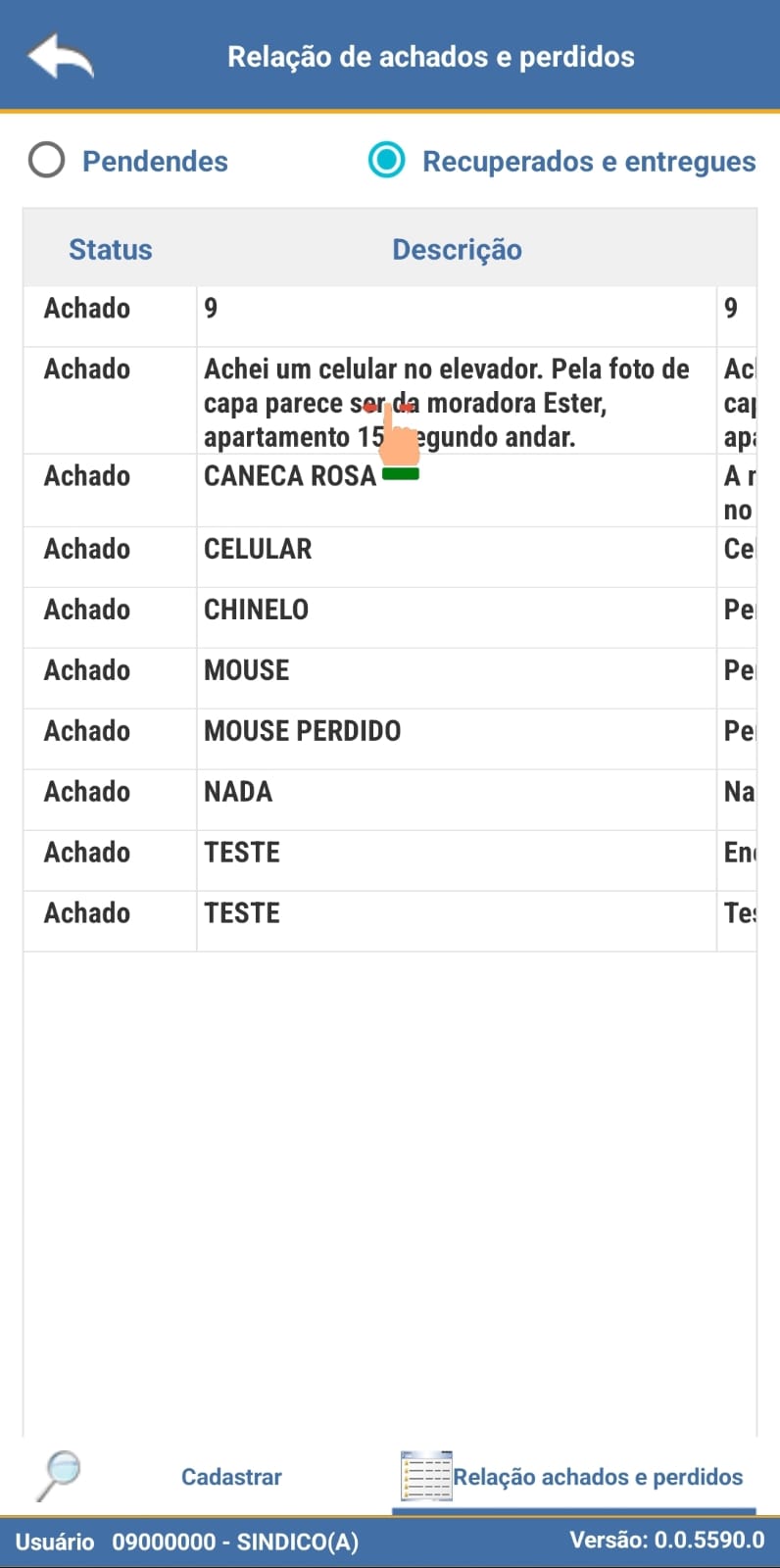
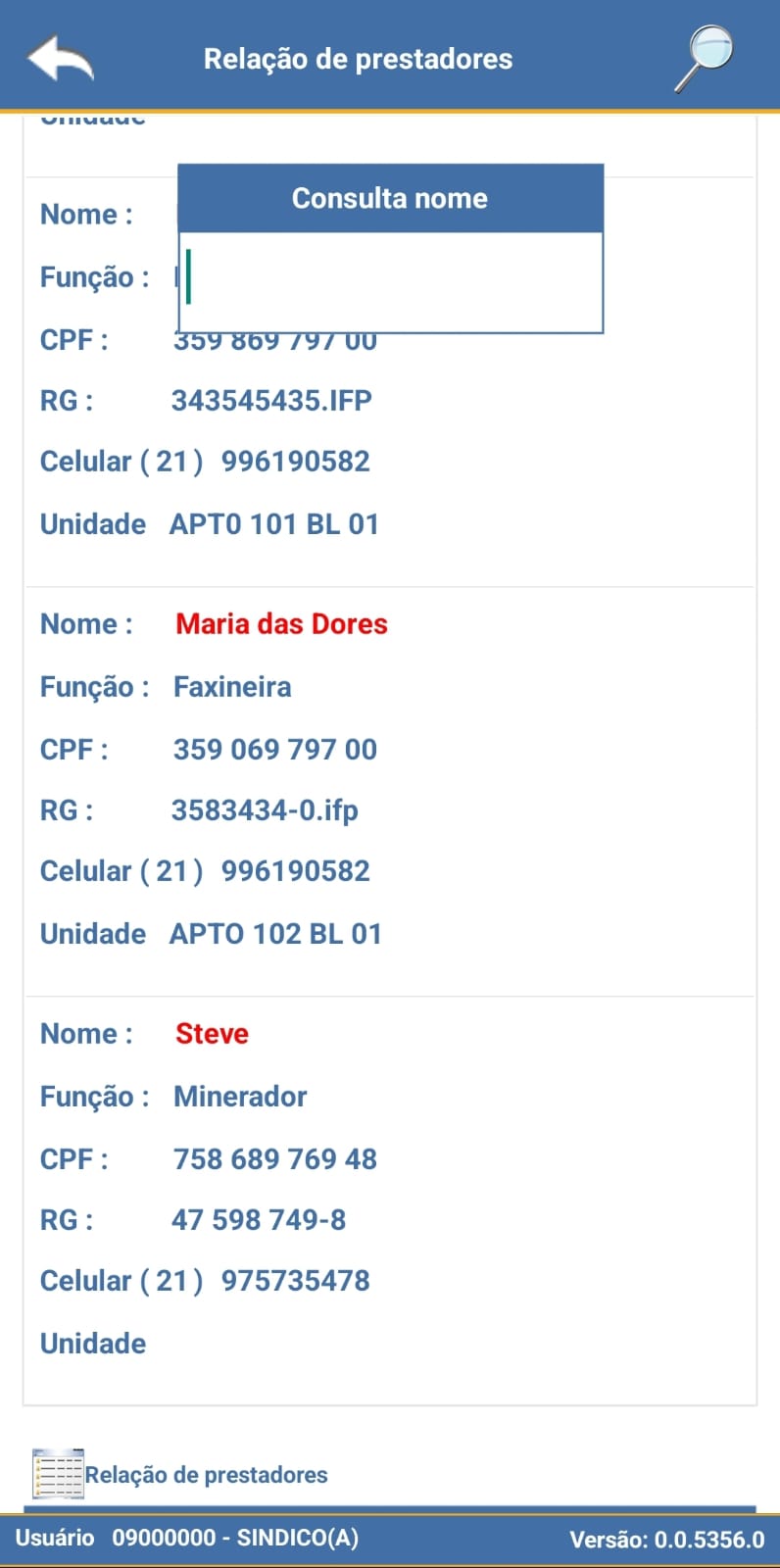
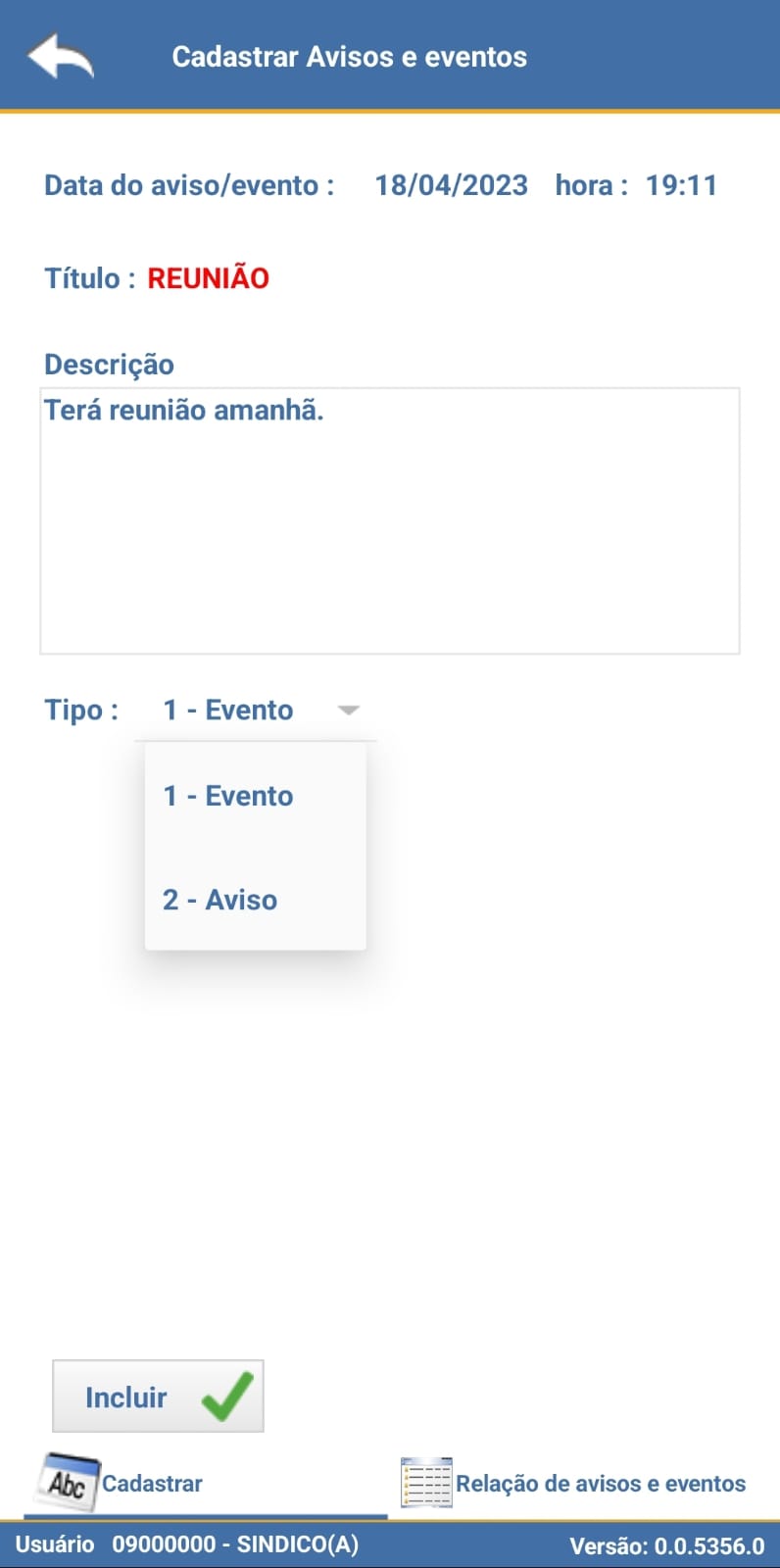
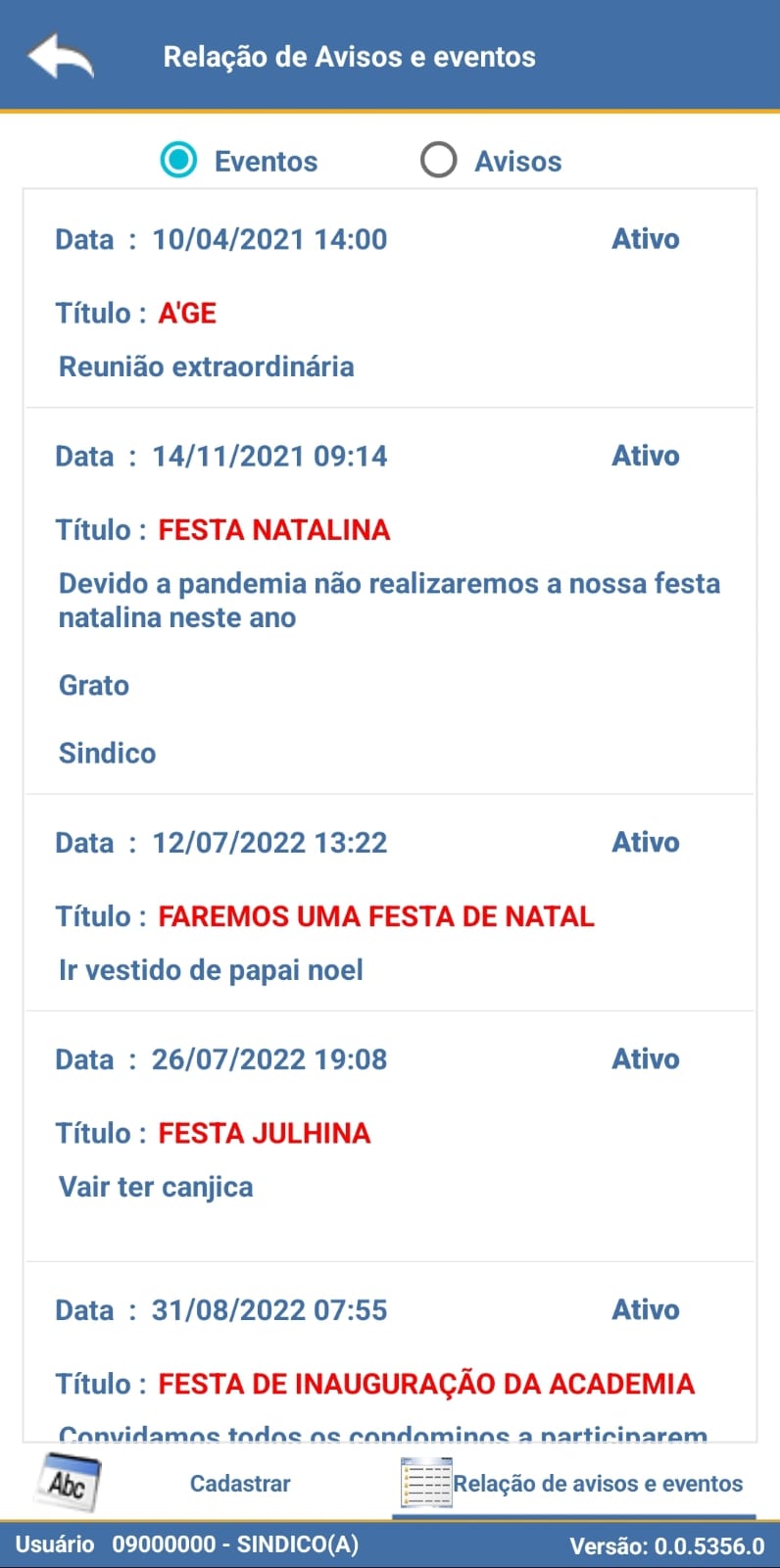
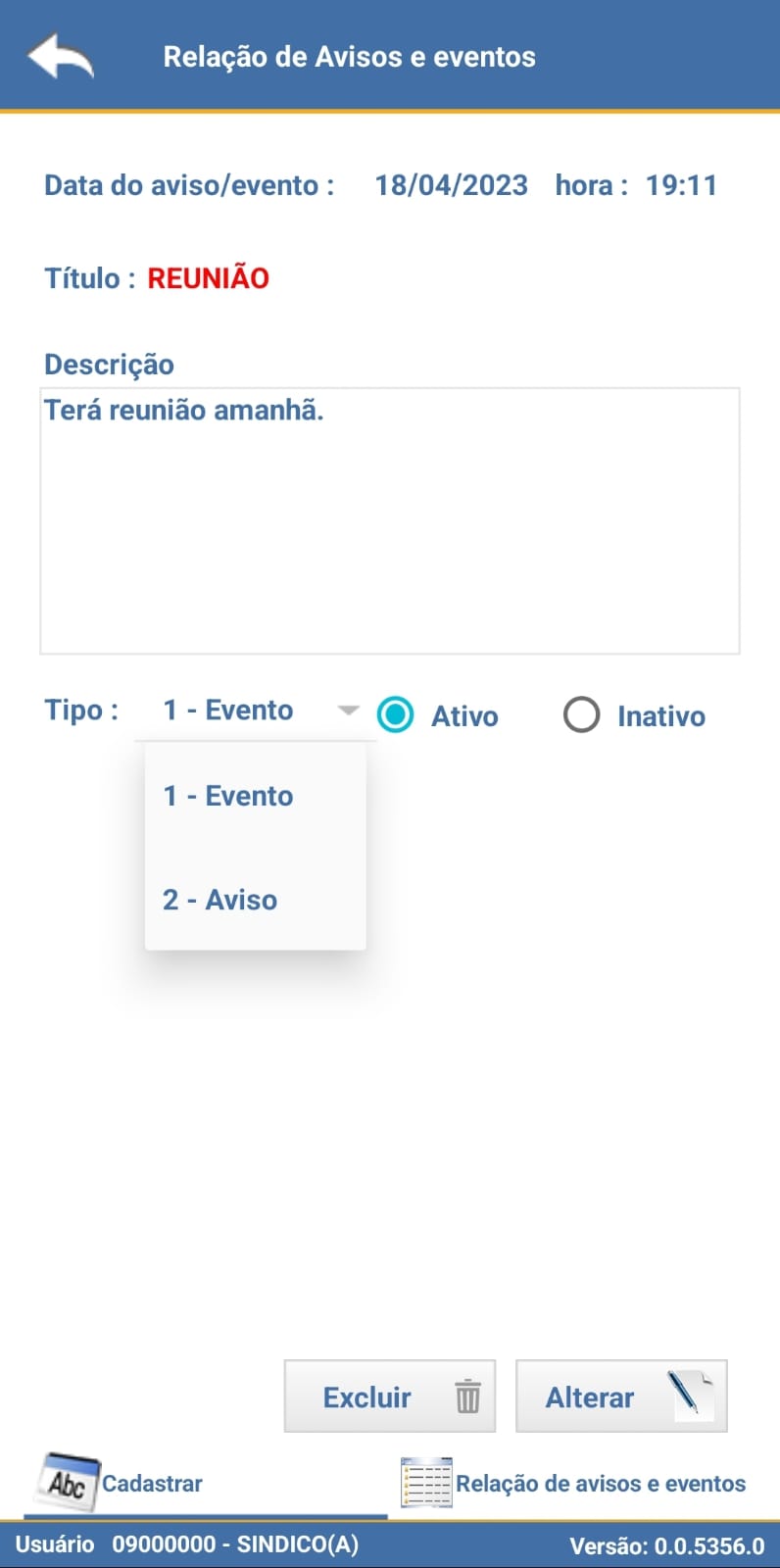
.jpeg)